Hp photosmart c7200, PHOTOSMART C7280 User Manual [el]
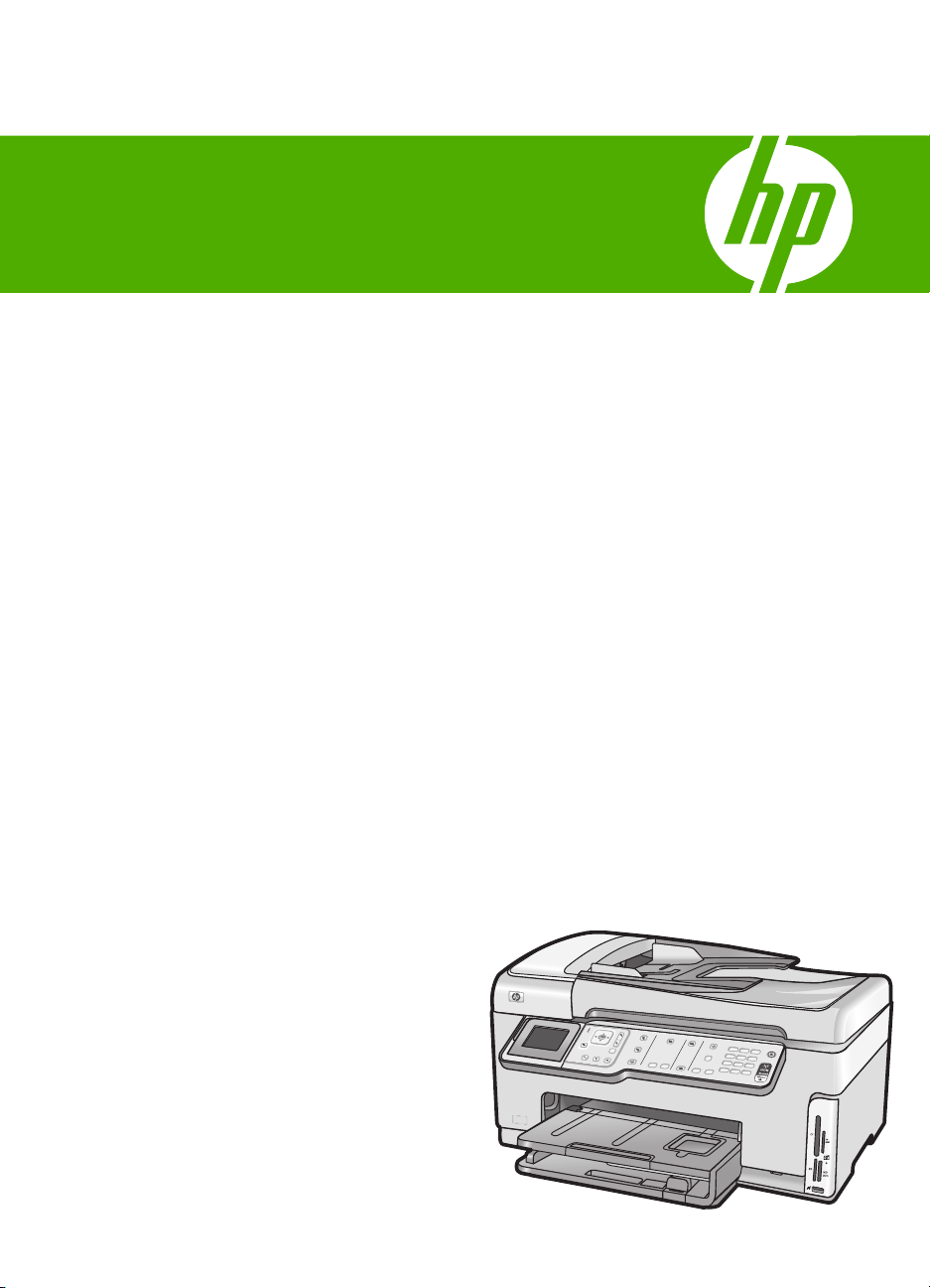
Βοήθεια για
HP Photosmart C7200 All-in-One series
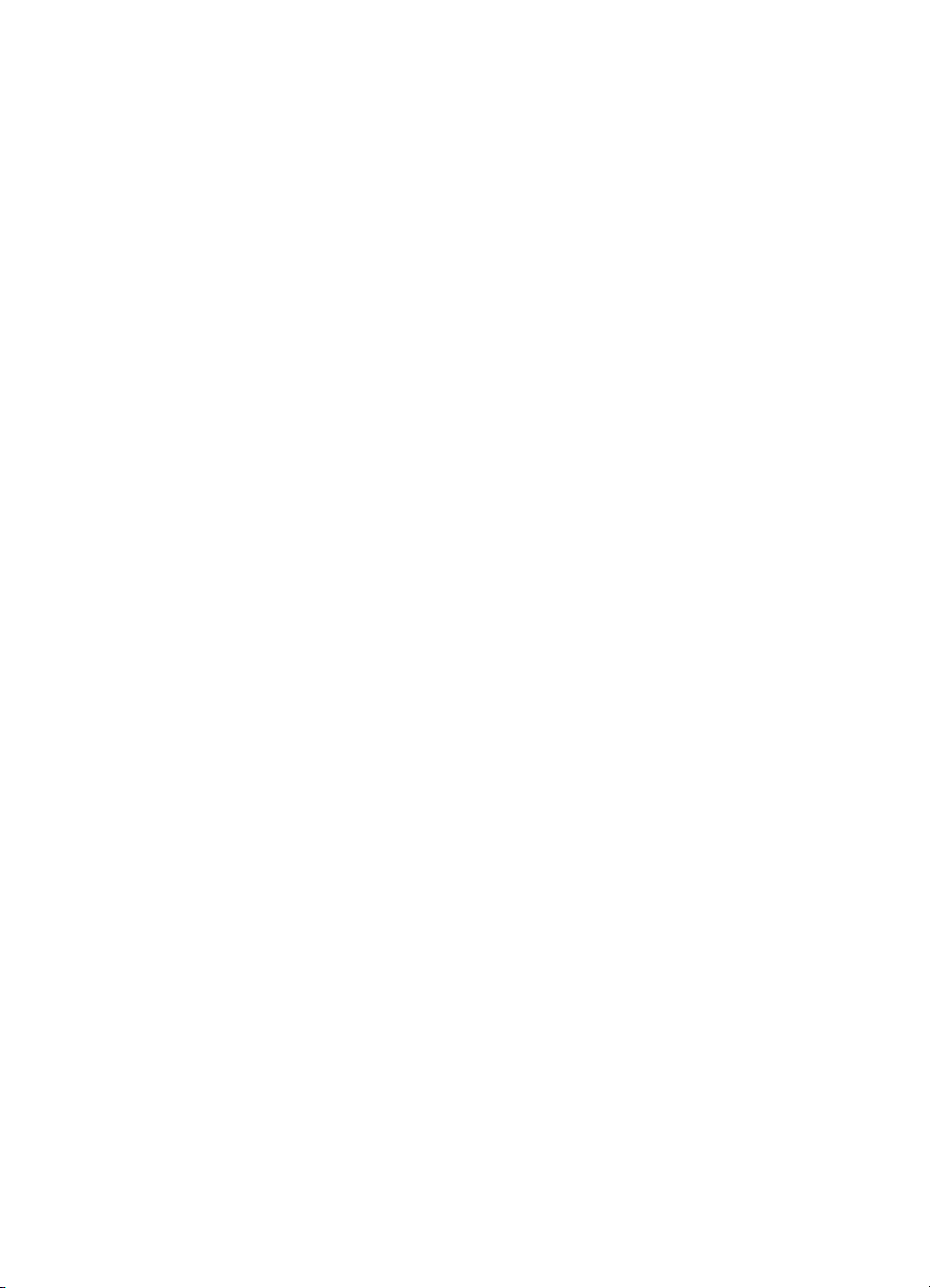
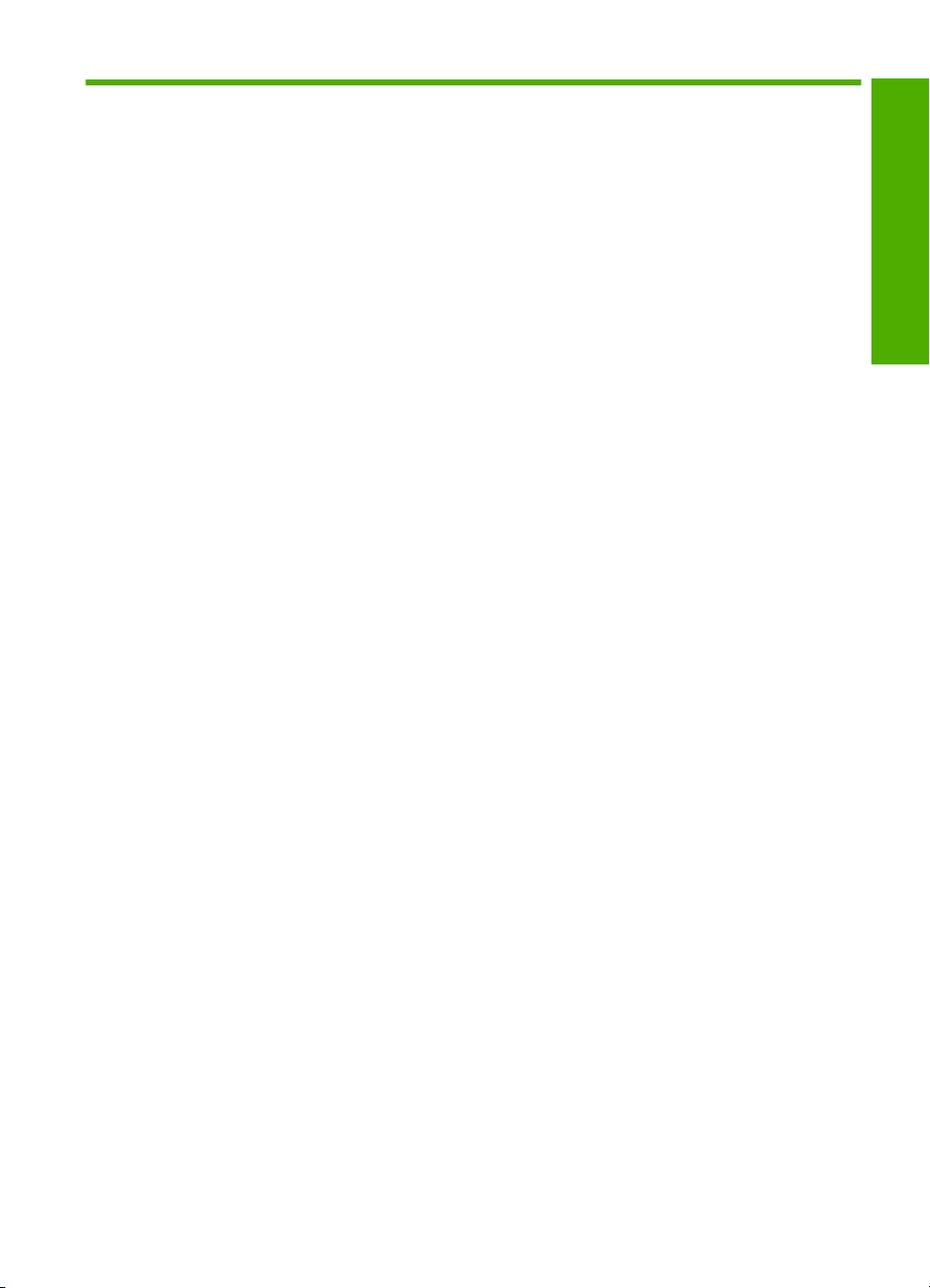
Περιεχόµενα
1 HP Photosmart C7200 All-in-One series Βοήθεια..................................................................9
2 Επισκόπηση συσκευής HP All-in-One
Η συσκευή HP All-in-One µε µια µατιά.....................................................................................11
Επισκόπηση πίνακα ελέγχου....................................................................................................12
Λειτουργίες πίνακα ελέγχου................................................................................................13
Εικονίδια οθόνης.................................................................................................................15
Εµφάνιση κατάστασης αδράνειας.......................................................................................15
Επισκόπηση µενού...................................................................................................................16
Μενού Photosmart Express................................................................................................16
Μενού Αντιγραφή................................................................................................................17
Μενού Σάρωση...................................................................................................................17
Μενού Φαξ..........................................................................................................................17
Μενού Ρύθµιση...................................................................................................................18
Μενού Βοήθεια...................................................................................................................18
Κείµενο και σύµβολα.................................................................................................................19
Εισαγωγή κειµένου µε τη χρήση του πληκτρολογίου στον πίνακα ελέγχου
Εισαγωγή κειµένου µε τη χρήση του εικονικού πληκτρολογίου..........................................20
∆ιαθέσιµα σύµβολα για κλήση αριθµών φαξ......................................................................21
Χρήση του λογισµικού HP Photosmart.....................................................................................22
3 Εύρεση περισσότερων πληροφοριών.................................................................................23
.......................19
Περιεχόµενα
4 Ολοκλήρωση ρύθµισης συσκευής HP All-in-One
Ρύθµιση προτιµήσεων..............................................................................................................25
Γενικές προτιµήσεις............................................................................................................25
Ρύθµιση γλώσσας και χώρας/περιοχής........................................................................25
Ρύθµιση ηµεροµηνίας και ώρας....................................................................................26
Ρύθµιση έντασης ήχου..................................................................................................27
Ορισµός προεπιλεγµένου δίσκου εισόδου για εκτύπωση PictBridge/DPOF/
uPnP.............................................................................................................................27
Ενεργοποίηση γρήγορης αναζήτησης φωτογραφιών...................................................28
Ορισµός δίσκου χαρτιού για εκτύπωση από συσκευή Bluetooth.................................28
Επαναφορά εργοστασιακών ρυθµίσεων......................................................................28
Αναπαραγωγή παρουσίασης στην οθόνη....................................................................29
Προτιµήσεις φαξ.................................................................................................................30
Ρύθµιση της συσκευής HP All-in-One για αυτόµατη επανάκληση ενός αριθµού
φαξ................................................................................................................................30
Ρύθµιση τονικής
Ρύθµιση ταχύτητας φαξ................................................................................................31
ή παλµικής κλήσης............................................................................31
1
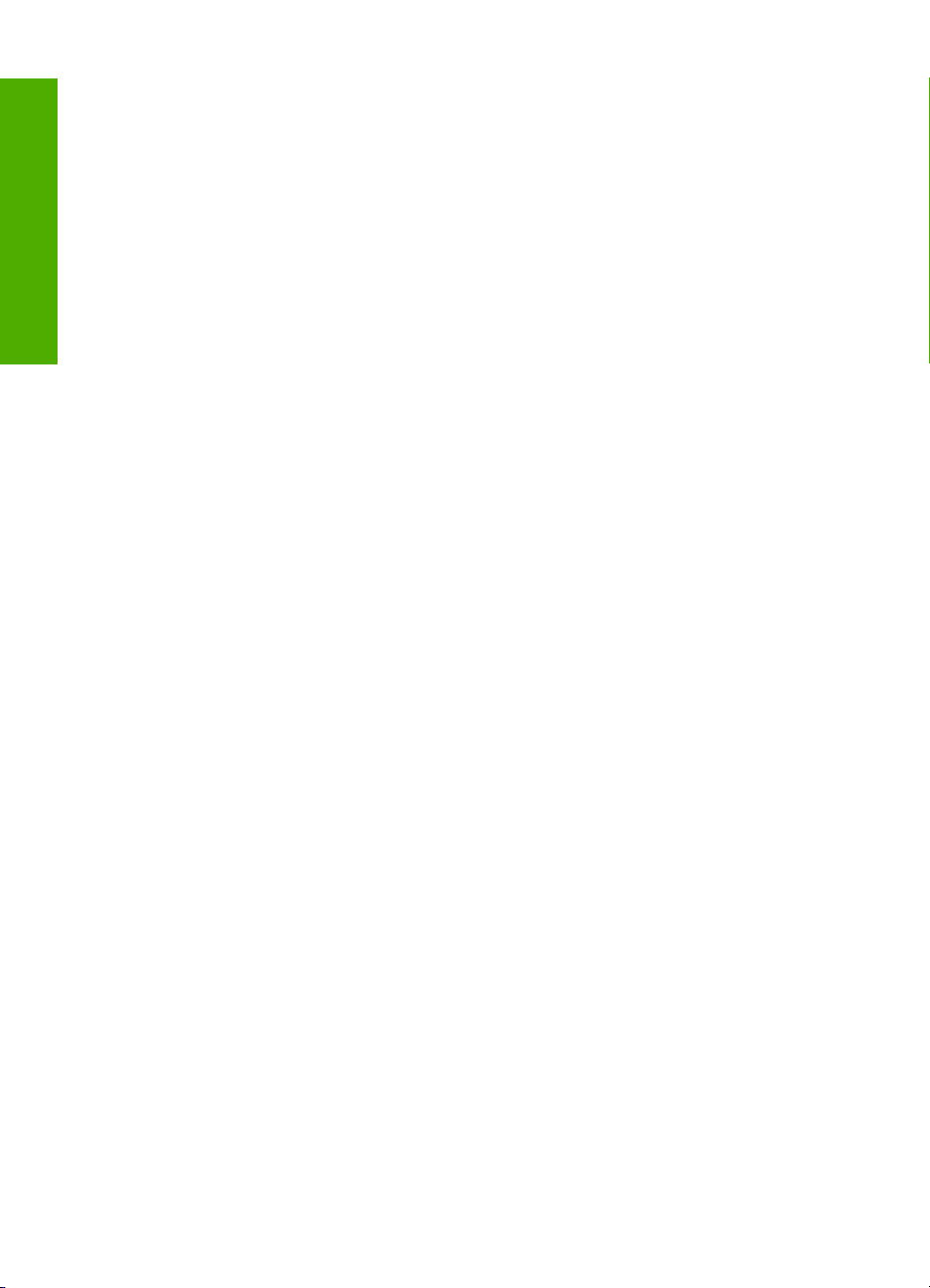
Πληροφορίες σύνδεσης υπολογιστή.........................................................................................32
Υποστηριζόµενοι τύποι σύνδεσης......................................................................................32
Σύνδεση µε χρήση Ethernet...............................................................................................33
Σύνδεση µε ενσωµατωµένο ασύρµατο δίκτυο WLAN 802.11.............................................33
Σύνδεση µε χρήση του Προσαρµογέα εκτυπωτή HP bt450 και υπολογιστή µε
ασύρµατη τεχνολογία Bluetooth
®
........................................................................................33
Εύρεση του ονόµατος και της διεύθυνσης συσκευής...................................................34
Περιεχόµενα
Ρύθµιση ασφάλειας Bluetooth για τη συσκευή HP All-in-One......................................35
Χρησιµοποιήστε µια σύνδεση Bluetooth
®
για να εκτυπώσετε από τον υπολογιστή
σας................................................................................................................................37
Χρήση της δυνατότητας διαµοιρασµού εκτυπωτή..............................................................38
Σύνδεση σε δίκτυο....................................................................................................................39
Ρύθµιση ενσύρµατου δικτύου.............................................................................................39
Τι χρειάζεστε για ένα ενσύρµατο δίκτυο.......................................................................40
Σύνδεση της συσκευής HP All-in-One στο δίκτυο.........................................................41
Ρύθµιση ενσωµατωµένου ασύρµατου δικτύου WLAN 802.11............................................42
Τι χρειάζεστε για ένα ενσωµατωµένο ασύρµ
ατο δίκτυο WLAN 802.11........................43
Σύνδεση σε ενσωµατωµένο ασύρµατο δίκτυο WLAN 802.11......................................43
Ρύθµιση ασύρµατου δικτύου ad hoc...................................................................................46
Τι χρειάζεστε για ένα δίκτυο ad hoc..............................................................................47
∆ηµιουργία προφίλ δικτύου για υπολογιστή µε Windows XP.......................................47
∆ηµιουργία νέου προφίλ δικτύου σε άλλα λειτουργικά συστήµατα...............................49
Σύνδεση σε ασύρµατο δίκτυο ad hoc...........................................................................49
Εγκατάσταση του λογισµικού για σύνδεση δικτύου............................................................51
Σύνδεση σε
πρόσθετους υπολογιστές δικτύου...................................................................52
Αλλαγή της σύνδεσης της συσκευής HP All-in-One από USB σε δικτύου..........................52
∆ιαχείριση ρυθµίσεων δικτύου............................................................................................53
Αλλαγή βασικών ρυθµίσεων δικτύου από τον πίνακα ελέγχου....................................53
Αλλαγή ρυθµίσεων δικτύου για προχωρηµένους από τις ρυθµίσεις πίνακα
ελέγχου.........................................................................................................................56
Χρήση του Ενσωµατωµένου web server......................................................................58
Ορισµοί σελίδας διαµόρφωσης δικτύου........................................................................59
Γλωσσάρι δικτύου...............................................................................................................67
Ρύθ
µιση φαξ.............................................................................................................................68
Αλλαγή των ρυθµίσεων στη συσκευή HP All-in-One για λήψη φαξ....................................69
Ρύθµιση της λειτουργίας απάντησης............................................................................70
Ορισµός αριθµού κτύπων πριν την απάντηση.............................................................70
Αλλαγή απάντησης σε συνδυασµό κτύπων για διακριτό ήχο κλήσης..........................71
Έλεγχος της ρύθµισης φαξ.................................................................................................71
Ρύθµιση κεφαλίδας φαξ......................................................................................................72
Ρύθµιση γρήγορων κλήσεων..............................................................................................73
Ρύθµιση µεµ
ονωµένων καταχωρήσεων γρήγορης κλήσης..........................................73
Ρύθµιση καταχωρήσεων οµάδας γρήγορων κλήσεων.................................................75
∆ιαγραφή καταχωρήσεων γρήγορης κλήσης................................................................76
Εκτύπωση λίστα γρήγορων κλήσεων...........................................................................76
2
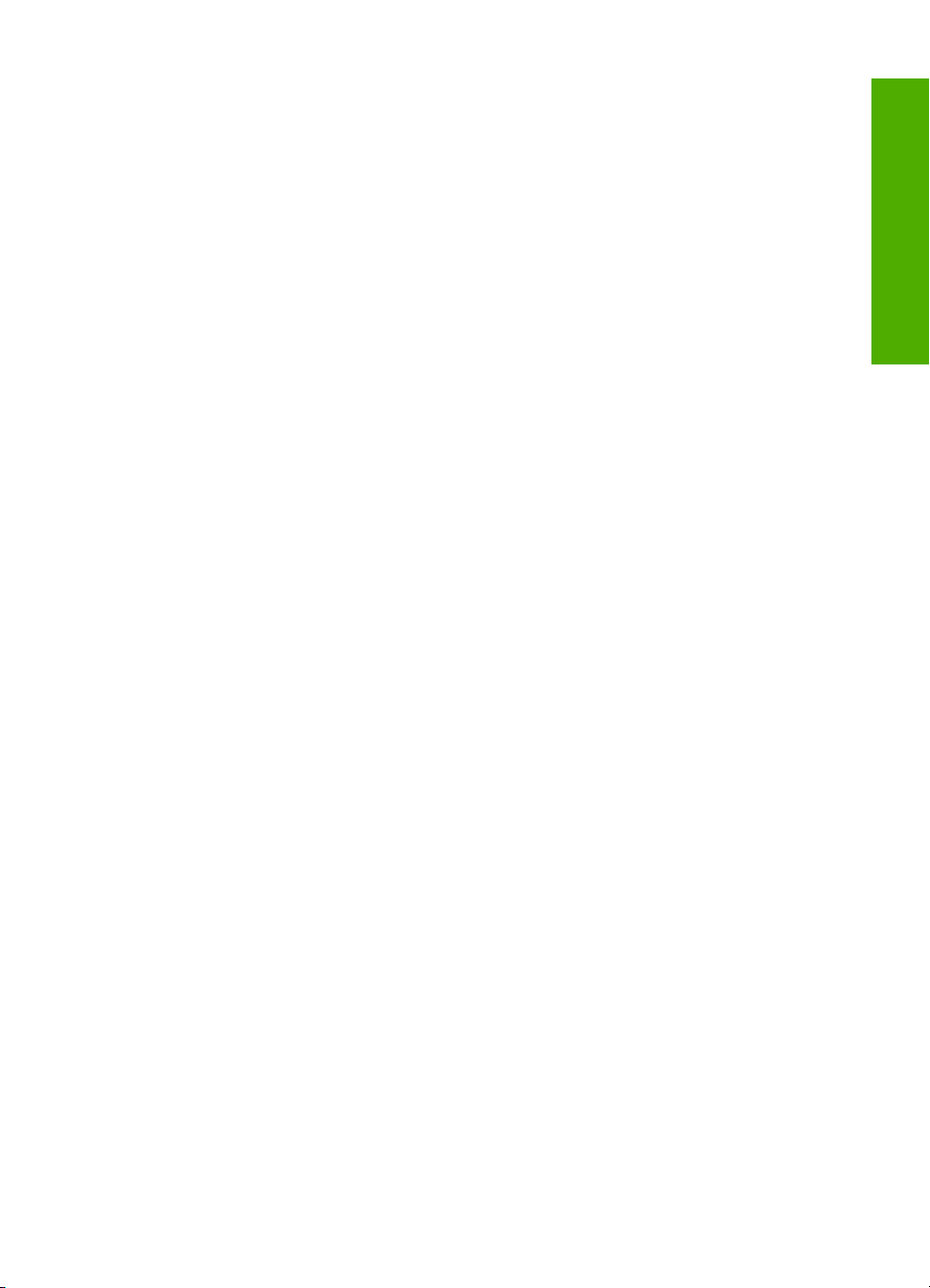
Περιεχόµενα
5 Πώς µπορώ να;......................................................................................................................77
6 Τοποθέτηση πρωτοτύπων και χαρτιού
Τοποθέτηση πρωτοτύπων........................................................................................................79
Τοποθέτηση πρωτοτύπου στον αυτόµατο τροφοδότη εγγράφων......................................79
Τοποθέτηση πρωτοτύπου στη γυάλινη επιφάνεια..............................................................80
Επιλογή χαρτιού για εκτύπωση και αντιγραφή.........................................................................81
Συνιστώµενα χαρτιά για εκτύπωση και αντιγραφή..............................................................81
Συνιστώµενα χαρτιά µόνο για εκτύπωση............................................................................83
Χαρτιά προς αποφυγή........................................................................................................83
Τοποθέτηση χαρτιού.................................................................................................................84
Τοποθέτηση χαρτιού πλήρους µεγέθους............................................................................84
Τοποθέτηση
φωτογραφικού χαρτιού 10 x 15 εκ (4 x 6 ίντσες)...........................................86
Τοποθέτηση καρτ-ποστάλ, καρτών Hagaki ή καρτών ευρετηρίου......................................87
Τοποθέτηση φακέλων.........................................................................................................88
Τοποθέτηση άλλων τύπων χαρτιού....................................................................................89
Αποφυγή εµπλοκών χαρτιού....................................................................................................90
7 Εκτύπωση από τον υπολογιστή
Εκτύπωση από εφαρµογή λογισµικού......................................................................................93
Ορισµός της συσκευής HP All-in-One ως προεπιλεγµένου εκτυπωτή.....................................94
Αλλαγή ρυθµίσεων εκτύπωσης για την τρέχουσα εργασία εκτύπωσης....................................94
Ορισµός µ
εγέθους χαρτιού.................................................................................................95
Ρύθµιση του τύπου χαρτιού για εκτύπωση.........................................................................96
Προβολή ανάλυσης εκτύπωσης.........................................................................................96
Αλλαγή της ταχύτητας ή της ποιότητας εκτύπωσης...........................................................97
Αλλαγή του προσανατολισµού σελίδας..............................................................................97
Προσαρµογή του µεγέθους εγγράφου................................................................................98
Αλλαγή του κορεσµού, της φωτεινότητας ή του τόνου χρώµατος......................................98
Προεπισκόπηση της εργασίας εκτύπωσης.........................................................................98
Αλλαγή προεπιλεγµένων ρυθµίσεων εκτύπωσης.....................................................................99
Συντο
µεύσεις εκτύπωσης.........................................................................................................99
∆ηµιουργία συντοµεύσεων εκτύπωσης............................................................................100
∆ιαγραφή συντοµεύσεων εκτύπωσης...............................................................................101
Πραγµατοποίηση ειδικών εργασιών εκτύπωσης....................................................................101
Εκτύπωση εικόνας χωρίς περίγραµµα.............................................................................102
Εκτύπωση φωτογραφίας σε φωτογραφικό χαρτί..............................................................102
Εκτύπωση προσαρµοσµένων ετικετών CD/DVD ............................................................103
Εκτύπωση µε Μέγιστη ανάλυση dpi..............................................................................104
Εκτύπωση και στις δύο όψεις της σελίδας........................................................................104
Εκτύπωση πολυσέλιδου εγγράφου ως φυλλαδίου...........................................................105
Εκτύπωση πολλών σελίδων
σε ένα φύλλο.......................................................................107
Εκτύπωση πολυσέλιδου εγγράφου µε την αντίθετη σειρά................................................107
Αντιστροφή εικόνας για σιδερότυπα.................................................................................108
Εκτύπωση σε διαφάνειες..................................................................................................109
Εκτύπωση οµάδας διευθύνσεων σε ετικέτες ή φακέλους.................................................109
Εκτύπωση αφίσας............................................................................................................110
Εκτύπωση σελίδας web....................................................................................................111
∆ιακοπή εργασίας εκτύπωσης................................................................................................111
Περιεχόµενα
3
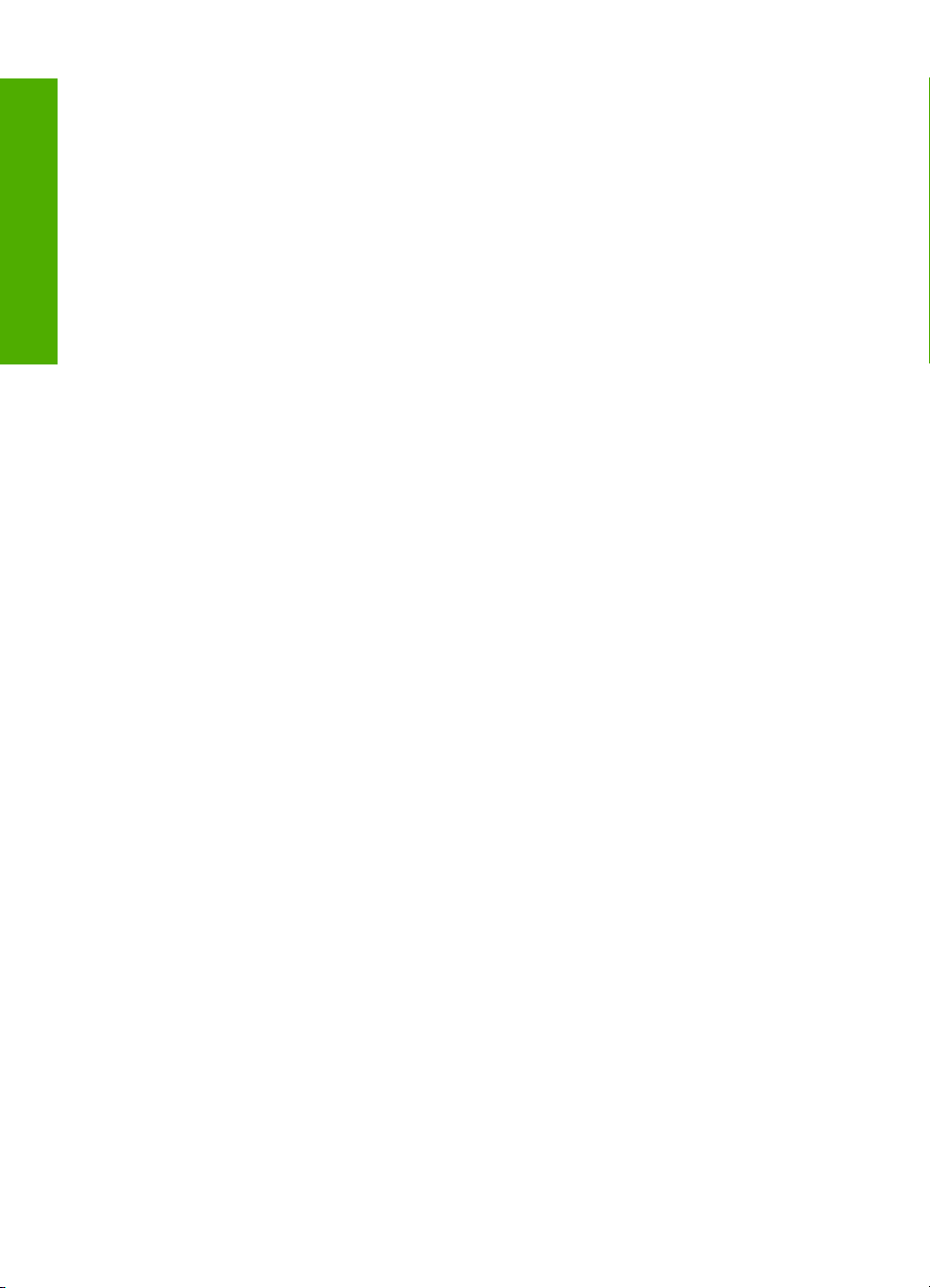
8 Χρήση των λειτουργιών φωτογραφίας
Προβολή και επιλογή φωτογραφιών.......................................................................................117
Εκτύπωση φωτογραφιών.......................................................................................................118
∆ηµιουργία ειδικών εργασιών από φωτογραφίες...................................................................120
∆ιαµοιρασµός φωτογραφιών µε το λογισµικό HP Photosmart...............................................121
Αποθήκευση φωτογραφιών στον υπολογιστή σας.................................................................123
Επεξεργασία φωτογραφιών µε τη χρήση του πίνακα ελέγχου...............................................124
Περιεχόµενα
Κάντε ζουµ και µετακινηθείτε στη φωτογραφία για να την περικόψετε.............................124
Περιστροφή φωτογραφίας................................................................................................125
Προσαρµογή
της φωτεινότητας των φωτογραφιών σας...................................................126
Εφαρµογή ειδικών χρωµατικών εφέ στις φωτογραφίες σας.............................................127
∆ιόρθωση "κόκκινων µατιών"...........................................................................................128
Αυτόµατη βελτίωση των φωτογραφιών σας.....................................................................129
9 Χρήση των λειτουργιών σάρωσης
∆ηµιουργήστε επανεκτυπώσεις των φωτογραφιών σας.........................................................131
Σάρωση εικόνας.....................................................................................................................132
Σάρωση πρωτοτύπου σε υπολογιστή..............................................................................133
Σάρωση πρωτοτύπου σε κάρτα µνήµης ή σε συσκευή αποθήκευσης.............................134
Επεξεργασία µ
ιας σαρωµένης εικόνας...................................................................................134
Επεξεργασία µιας προεπισκόπησης σαρωµένης εικόνας................................................135
Επεξεργασία µιας σαρωµένης φωτογραφίας ή γραφικού.................................................135
Επεξεργασία ενός σαρωµένου εγγράφου.........................................................................135
∆ιαµοιρασµός σαρωµένης εικόνας µε φίλους και συγγενείς...................................................135
∆ιακοπή σάρωσης..................................................................................................................136
10 Χρήση των λειτουργιών αντιγραφής
∆ηµιουργία ενός αντιγράφου..................................................................................................137
Προεπισκόπηση της εργασίας αντιγραφής.............................................................................137
Αλλαγή ρυθµίσεων αντιγραφής για
Ορισµός αριθµού αντιγράφων..........................................................................................138
Ρύθµιση του µεγέθους του χαρτιού αντιγραφής...............................................................139
Ρύθµιση τύπου χαρτιού αντιγραφής.................................................................................140
Αλλαγή της ταχύτητας ή της ποιότητας αντιγραφής.........................................................141
Προσαρµογή φωτεινότητας αντιγράφου...........................................................................141
Αλλαγή προεπιλεγµένων ρυθµίσεων αντιγραφής...................................................................142
Εκτέλεση ειδικών εργασιών αντιγραφής.................................................................................142
∆ηµιουργία αντιγράφου φωτογραφίας χωρίς περιθώρια..................................................143
Αλλαγή µεγέθους πρωτοτύπου
Αλλαγή του µεγέθους ενός πρωτοτύπου µε χρήση προσαρµοσµένων ρυθµίσεων.........144
Περικοπή πρωτοτύπου.....................................................................................................145
Μετατόπιση αριστερού περιθωρίου..................................................................................145
Βελτίωση ποιότητας αντιγράφου......................................................................................146
∆ιακοπή αντιγραφής...............................................................................................................147
την τρέχουσα εργασία.....................................................138
για προσαρµογή σε χαρτί letter ή A4..............................143
4
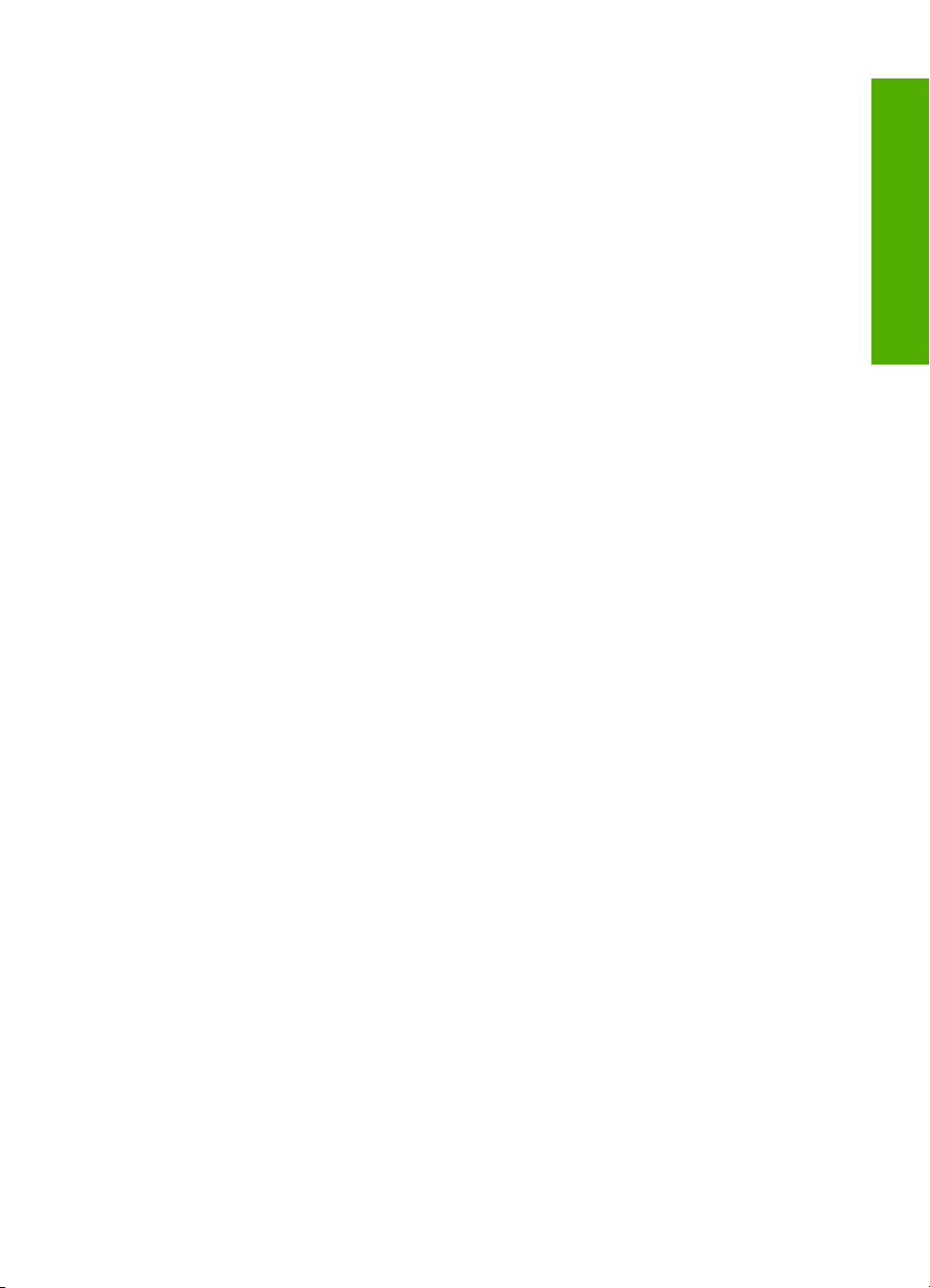
Περιεχόµενα
11 Χρήση των λειτουργιών φαξ
Αποστολή φαξ........................................................................................................................149
Αποστολή τυπικού φαξ.....................................................................................................149
Αποστολή φαξ µε τη χρήση γρήγορων κλήσεων..............................................................151
Μη αυτόµατη αποστολή φαξ από τηλέφωνο....................................................................151
Αποστολή φαξ µε τη χρήση της λειτουργίας παρακολούθησης κλήσης...........................152
Σάρωση φαξ για αποστολή από τη µνήµη........................................................................153
Προγραµµατισµός φαξ για αποστολή αργότερα...............................................................153
Μετάδοση φαξ σε πολλαπλούς
παραλήπτες ...................................................................154
Αποστολή έγχρωµου πρωτοτύπου ή φαξ µε φωτογραφία...............................................155
Αλλαγή ανάλυσης φαξ και των ρυθµίσεων Lighter/Darker (Ανοιχτόχρ/σκουρ.)..............156
Αλλαγή ανάλυσης φαξ................................................................................................156
Αλλάξτε τη ρύθµιση Lighter/Darker (Ανοιχτόχρ/σκουρ.)...........................................158
Ορισµός νέων προεπιλεγµένων ρυθµίσεων...............................................................158
Αποστολή φαξ σε Λειτουργία διόρθωσης σφάλµατος......................................................159
Λήψη φαξ................................................................................................................................159
Μη αυτόµατη λήψη φαξ
....................................................................................................160
Ρύθµιση εφεδρικής λήψης φαξ.........................................................................................161
Επανεκτύπωση ληφθέντων φαξ από τη µνήµη................................................................162
Τηλεπαραλαβή για λήψη φαξ...........................................................................................163
Προώθηση φαξ σε άλλο αριθµό.......................................................................................164
Ρύθµιση µεγέθους χαρτιού για τα ληφθέντα φαξ..............................................................165
Ρύθµιση συσκευής HP All-in-One για έλεγχο του τύπου χαρτιού πριν την εκτύπωση
φαξ....................................................................................................................................165
Ρύθµιση αυτόµατης σµίκρυνσης για εισερχόµ
ενα φαξ.....................................................166
Μπλοκάρισµα ανεπιθύµητων αριθµών φαξ......................................................................166
Ρύθµιση της λειτουργίας ανεπιθύµητων αριθµών φαξ................................................167
Προσθήκη αριθµών στη λίστα ανεπιθύµητων αριθµών φαξ.......................................167
Κατάργηση αριθµών από τη λίστα ανεπιθύµητων αριθµών φαξ................................168
Φαξ µέσω του Internet µε χρήση τηλεφώνου IP.....................................................................169
∆ιακοπή φαξ...........................................................................................................................169
Περιεχόµενα
12 Εκτύπωση αναφορών και
φορµών
Εκτύπωση αναφορών.............................................................................................................171
Εκτύπωση αναφοράς ελέγχου λειτουργίας.......................................................................171
Εκτύπωση αναφορών φαξ................................................................................................172
Εκτύπωση αναφορών επιβεβαίωσης φαξ..................................................................173
Εκτύπωση αναφορών σφαλµάτων φαξ......................................................................173
Εκτύπωση του αρχείου καταγραφής φαξ...................................................................174
Εκτύπωση άλλων αναφορών.....................................................................................175
Εκτύπωση φορµών.................................................................................................................176
13 Συντήρηση της συσκευής HP All-in-One
Καθαρισµός της συσκευής HP All-in-One...............................................................................177
Καθαρισµός της γυάλινης επιφάνειας...............................................................................177
Καθαρισµός πίσω όψης καλύµµατος................................................................................179
Καθαρισµός
της εξωτερικής επιφάνειας...........................................................................179
Έλεγχος των εκτιµώµενων επιπέδων µελάνης.......................................................................179
5
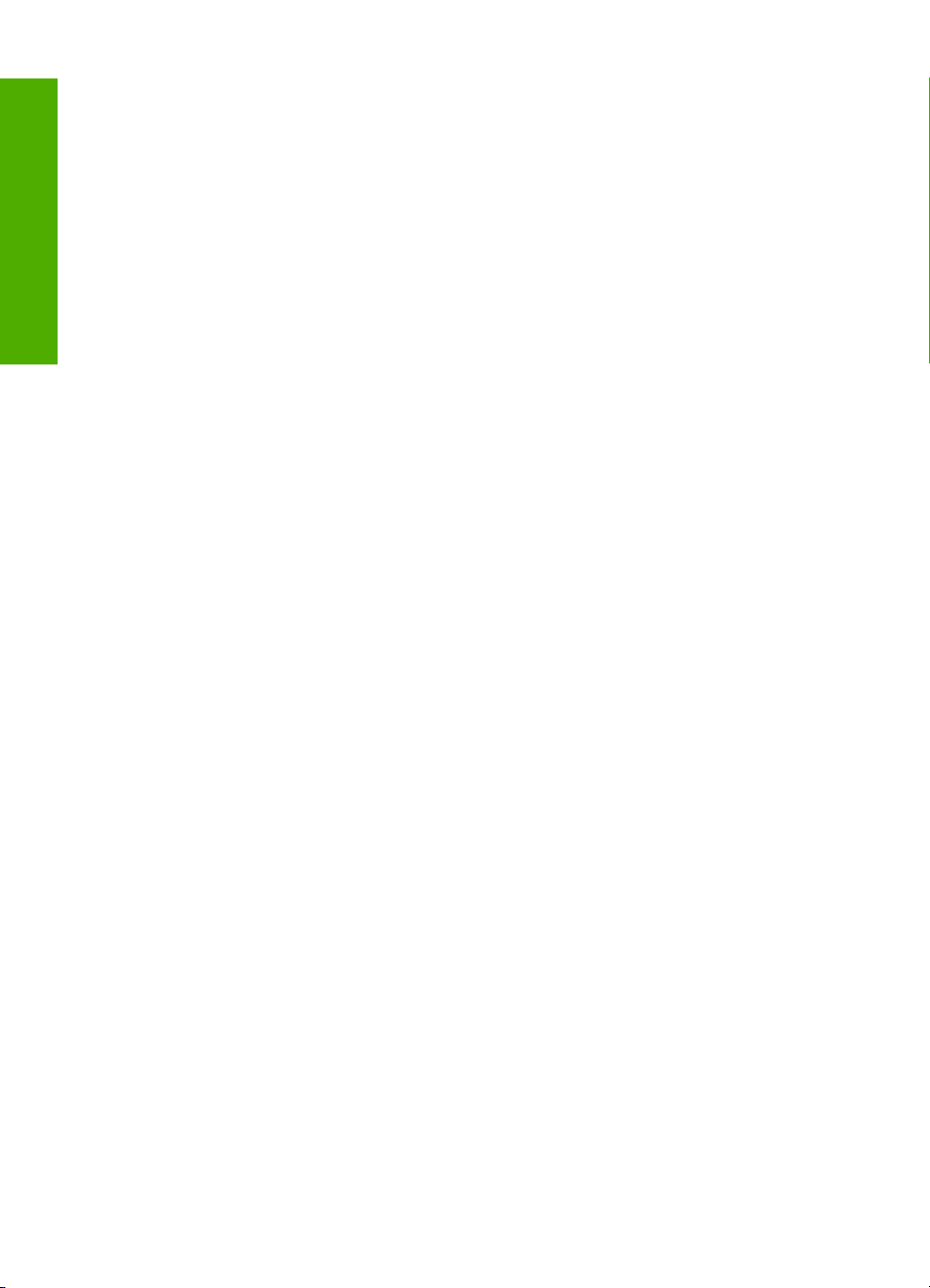
Εργασία µε τα δοχεία µελάνης................................................................................................181
Αντικατάσταση δοχείων µελάνης......................................................................................181
Ευθυγράµµιση εκτυπωτή..................................................................................................183
Καθαρισµός κεφαλής εκτύπωσης.....................................................................................185
Καθαρισµός επαφών δοχείων µελάνης............................................................................185
Αφαίρεση µελανιού από το δέρµα και τα ρούχα...............................................................187
Ήχοι αυτοσυντήρησης............................................................................................................187
Περιεχόµενα
Μείωση της κατανάλωσης ενέργειας όταν η συσκευή HP All-in-One είναι
απενεργοποιηµένη..................................................................................................................188
Απενεργοποίηση συσκευής HP All-in-One.............................................................................188
14 Αγορά αναλωσίµων µελάνης..............................................................................................189
15 Αντιµετώπιση προβληµ
άτων
Συµβουλές αντιµετώπισης προβληµάτων..............................................................................191
Προβλήµατα επικοινωνίας κατά τη σύνδεση µέσω USB..................................................191
Πληροφορίες για τα δοχεία µελάνης και την κεφαλή εκτύπωσης......................................193
Πληροφορίες σχετικά µε το χαρτί......................................................................................193
Συµβουλές για τη χρήση του αυτόµατου τροφοδότη εγγράφων.......................................194
Αποκατάσταση εµπλοκών χαρτιού...................................................................................194
Καθαρισµός αυτόµατου τροφοδότη εγγράφων.................................................................196
Αντιµετώπιση προβληµ
άτων εγκατάστασης υλικού...............................................................197
Αντιµετώπιση προβληµάτων εγκατάστασης λογισµικού.........................................................203
Κατάργηση και επανεγκατάσταση του λογισµικού............................................................205
Αντιµετώπιση προβληµάτων δικτύου.....................................................................................208
Αντιµετώπιση προβληµάτων ρύθµισης ενσύρµατου δικτύου...........................................208
Αντιµετώπιση προβληµάτων ρύθµισης ασύρµατης σύνδεσης.........................................211
Αντιµετώπιση προβληµάτων ποιότητας εκτύπωσης..............................................................215
Aντιµετώπιση προβληµάτων εκτύπωσης...............................................................................227
Αντιµετώπιση προβληµάτων κάρτας µνήµης και µπροστινής θύρας USB.............................235
Aντιµετώπιση προβληµάτων σάρωσης .................................................................................241
Αντιµετώπιση προβληµάτων αντιγραφής...............................................................................244
Αντιµετώπιση προβληµάτων φαξ...........................................................................................248
Σφάλµατα................................................................................................................................293
Μηνύµατα συσκευής.........................................................................................................293
Μηνύµατα αρχείου............................................................................................................297
Υποστηριζόµενοι τύποι αρχείων για το HP All-in-One................................................298
Γενικά µηνύµατα χρήστη...................................................................................................299
Μηνύµατα χαρτιού............................................................................................................303
Μηνύµατα τροφοδοσίας και
σύνδεσης.............................................................................305
Μηνύµατα σχετικά µε τα δοχεία µελάνης..........................................................................308
16 Εγγύηση και υποστήριξη HP
Εγγύηση..................................................................................................................................317
Πληροφορίες εγγύησης για τα δοχεία µελάνης.......................................................................317
∆ιαδικασία υποστήριξης.........................................................................................................317
Πριν την κλήση της υποστήριξης HP......................................................................................318
Τηλεφωνική υποστήριξη της HP.............................................................................................319
Χρονική περίοδος τηλεφωνικής υποστήριξης...................................................................319
Πραγµατοποίηση κλήσης..................................................................................................319
Μετά την περίοδο τηλεφωνικής υποστήριξης...................................................................319
6
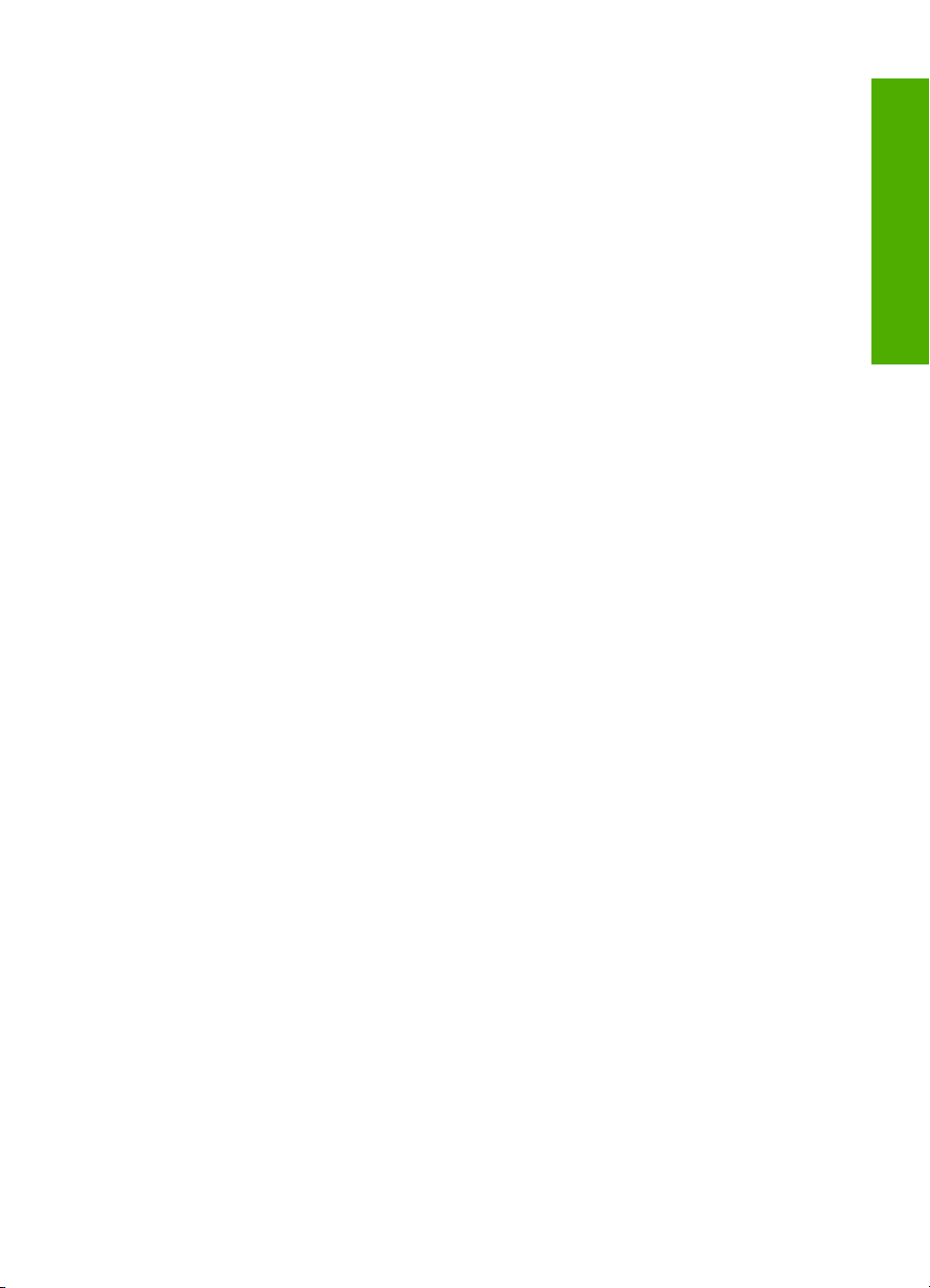
Περιεχόµενα
Πρόσθετες επιλογές εγγύησης................................................................................................319
HP Quick Exchange Service (Japan).....................................................................................320
Call HP Korea customer support............................................................................................320
Προετοιµασία της συσκευής HP All-in-One για µεταφορά......................................................321
Προστασία συστήµατος µελάνης......................................................................................321
Αφαιρέστε την πρόσοψη του πίνακα ελέγχου...................................................................321
Συσκευασία της συσκευής HP All-in-One...............................................................................322
17 Τεχνικές πληροφορίες
Προδιαγραφές.........................................................................................................................325
Προδιαγραφές χαρτιού για εκτύπωση και στις δύο όψεις.................................................327
Περιβαλλοντικό πρόγραµµα διαχείρισης προϊόντος...............................................................328
Χρήση χαρτιού..................................................................................................................328
Πλαστικά εξαρτήµατα.......................................................................................................328
Φύλλα δεδοµένων ασφάλειας υλικού...............................................................................328
Πρόγραµµα ανακύκλωσης................................................................................................328
Πρόγραµµα ανακύκλωσης αναλωσίµων για εκτυπωτές ψεκασµού HP............................329
Κατανάλωση ενέργειας.....................................................................................................329
Ειδικός χειρισµός υλικών..................................................................................................329
Προσοχή για τους χρήστες στην Καλιφόρνια....................................................................329
NDL battery disposal........................................................................................................329
Taiwan battery statement.................................................................................................329
Disposal of Waste Equipment by Users in Private Households in the European
Union................................................................................................................................330
Κανονισµοί..............................................................................................................................330
Κωδικός αναγνώρισης µοντέλου σύµφωνα µε τους κανονισµούς....................................331
FCC statement..................................................................................................................332
Notice to users of the U.S. telephone network: FCC requirements..................................332
Note ΰ l’attention des utilisateurs du rιseau tιlιphonique canadien/notice to users of the
Canadian telephone network............................................................................................333
Σηµείωση για χρήστες στον
Ευρωπαϊκό Οικονοµικό Χώρο.............................................335
Notice to users of the German telephone network...........................................................335
Australia Wired Fax Statement.........................................................................................335
Notice to users in Korea...................................................................................................335
VCCI (Class B) compliance statement for users in Japan................................................336
Notice to users in Japan about power cord......................................................................336
Gerδuschemission............................................................................................................336
∆ηλώσεις κανονισµών ασύρµατης λειτουργίας......................................................................336
Wireless: Exposure to radio frequency radiation..............................................................336
Wireless: Notice to users in Brazil....................................................................................336
Wireless: Notice to users in Canada................................................................................337
European Union Regulatory Notice..................................................................................337
Wireless: Notice to users in Taiwan.................................................................................338
Declaration of conformity (European Economic Area)...........................................................338
HP Photosmart C7200 All-in-One series declaration of conformity........................................339
Ευρετήριο....................................................................................................................................341
Περιεχόµενα
7
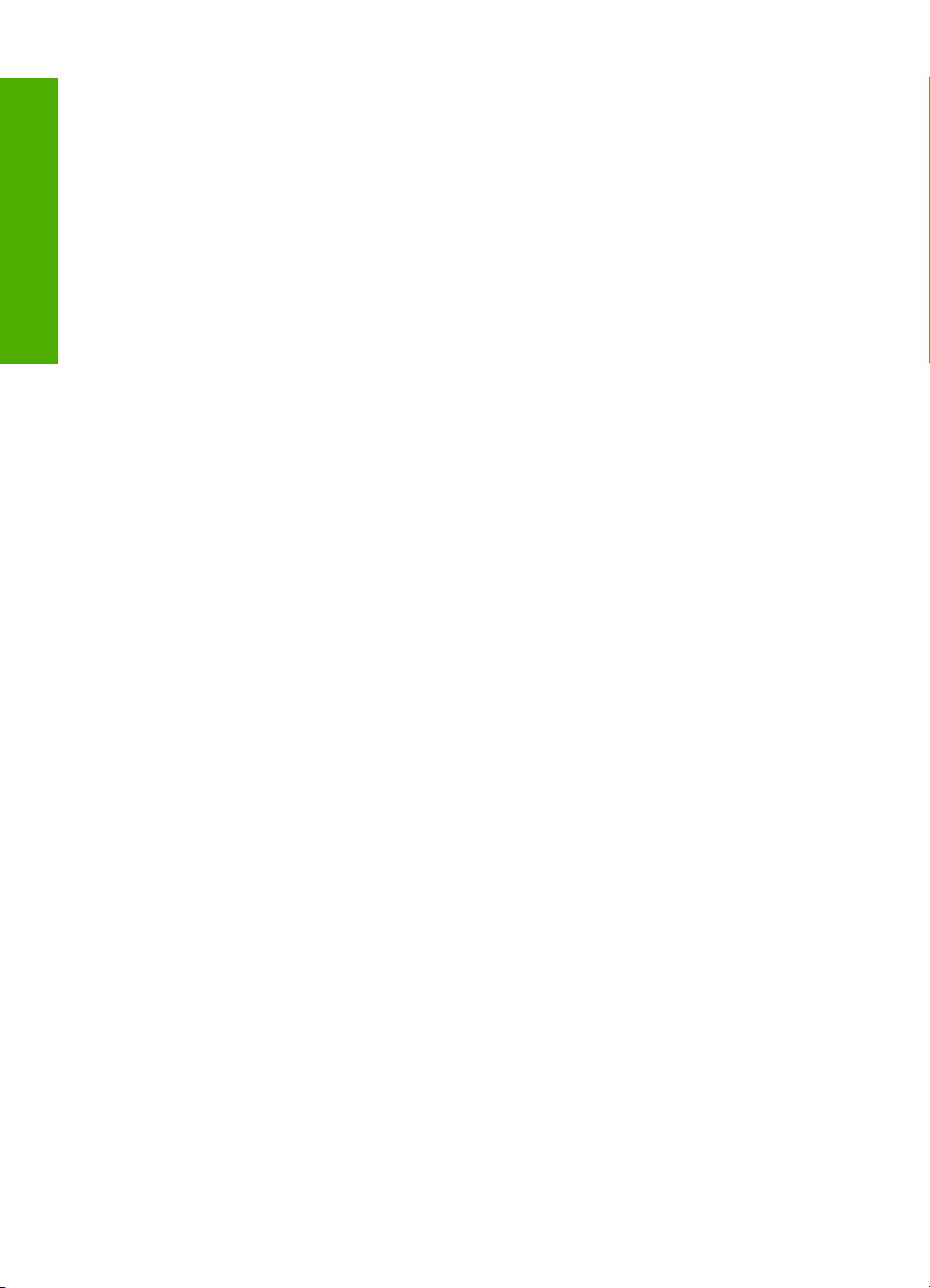
Περιεχόµενα
8
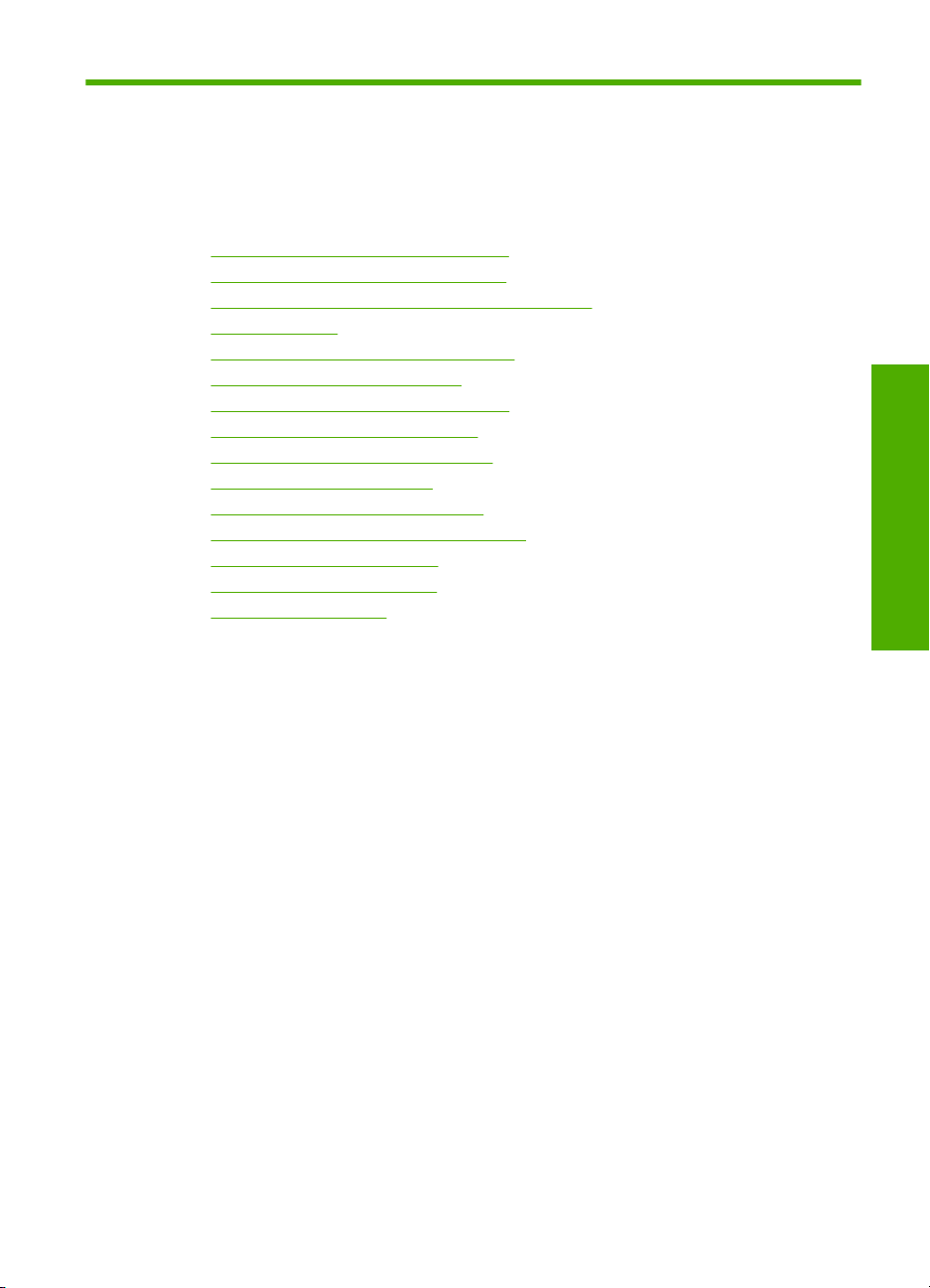
1 HP Photosmart
C7200 All-in-One series Βοήθεια
Για πληροφορίες σχετικά µε τη συσκευή HP All-in-One, δείτε:
•«
Επισκόπηση συσκευής HP All-in-One» στη σελίδα 11
Εύρεση περισσότερων πληροφοριών» στη σελίδα 23
•«
Ολοκλήρωση ρύθµισης συσκευής HP All-in-One» στη σελίδα 25
•«
Πώς µπορώ να;» στη σελίδα 77
•«
Τοποθέτηση πρωτοτύπων και χαρτιού» στη σελίδα 79
•«
Εκτύπωση από τον υπολογιστή» στη σελίδα 93
•«
Χρήση των λειτουργιών φωτογραφίας» στη σελίδα 115
•«
Χρήση των λειτουργιών σάρωσης» στη σελίδα 131
•«
Χρήση των λειτουργιών αντιγραφής» στη σελίδα 137
•«
Χρήση των λειτουργιών φαξ» στη σελίδα 149
•«
Εκτύπωση αναφορών και φορµών» στη σελίδα 171
•«
Συντήρηση της συσκευής HP All-in-One» στη σελίδα 177
•«
Αγορά αναλωσίµων µελάνης» στη σελίδα 189
•«
Εγγύηση και υποστήριξη HP» στη σελίδα 317
•«
Τεχνικές πληροφορίες» στη σελίδα 325
•«
HP Photosmart
C7200 All-in-One series Βοήθεια
HP Photosmart C7200 All-in-One series Βοήθεια 9
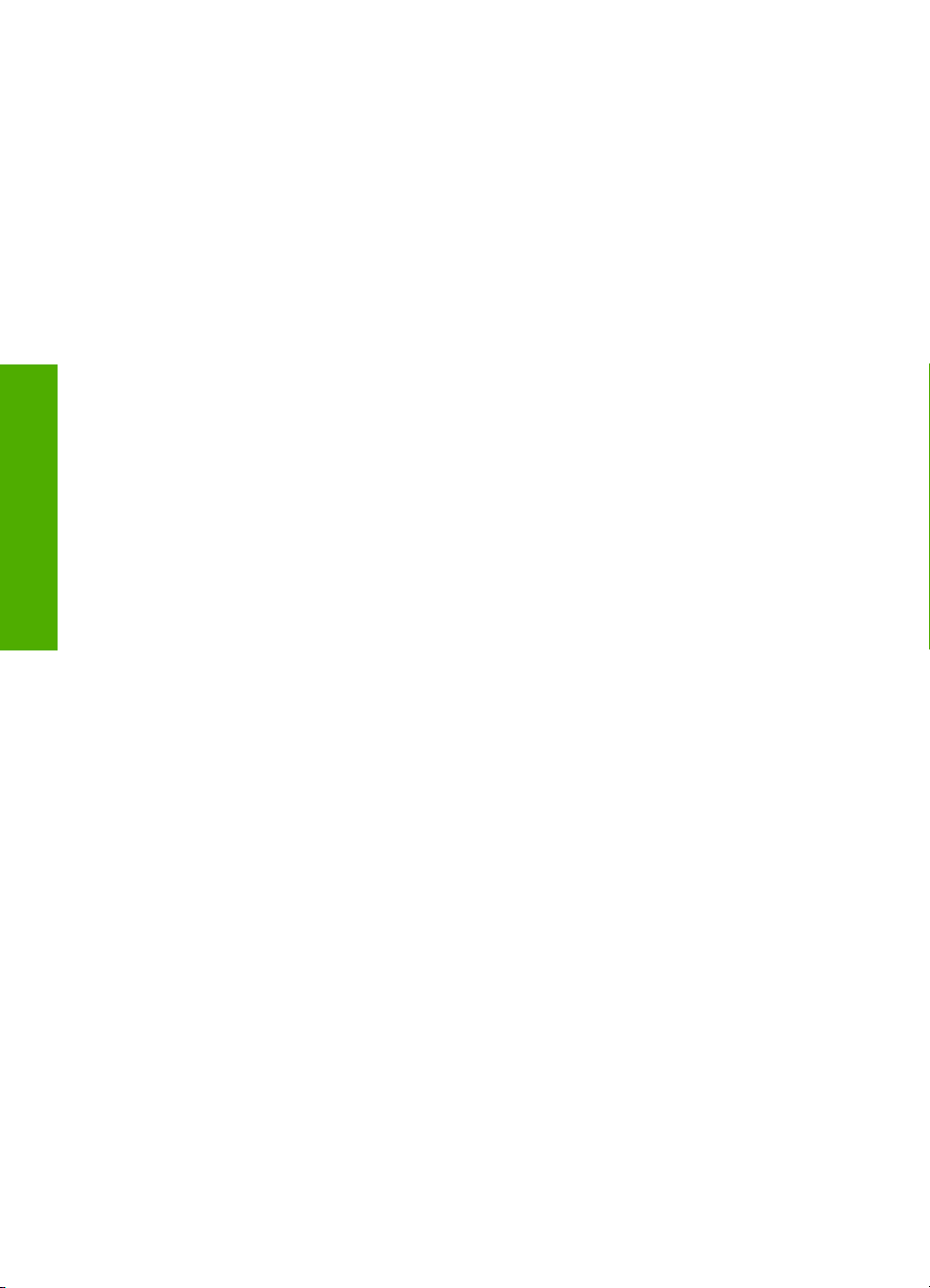
C7200 All-in-One series Βοήθεια
Κεφάλαιο 1
HP Photosmart
10 HP Photosmart C7200 All-in-One series Βοήθεια
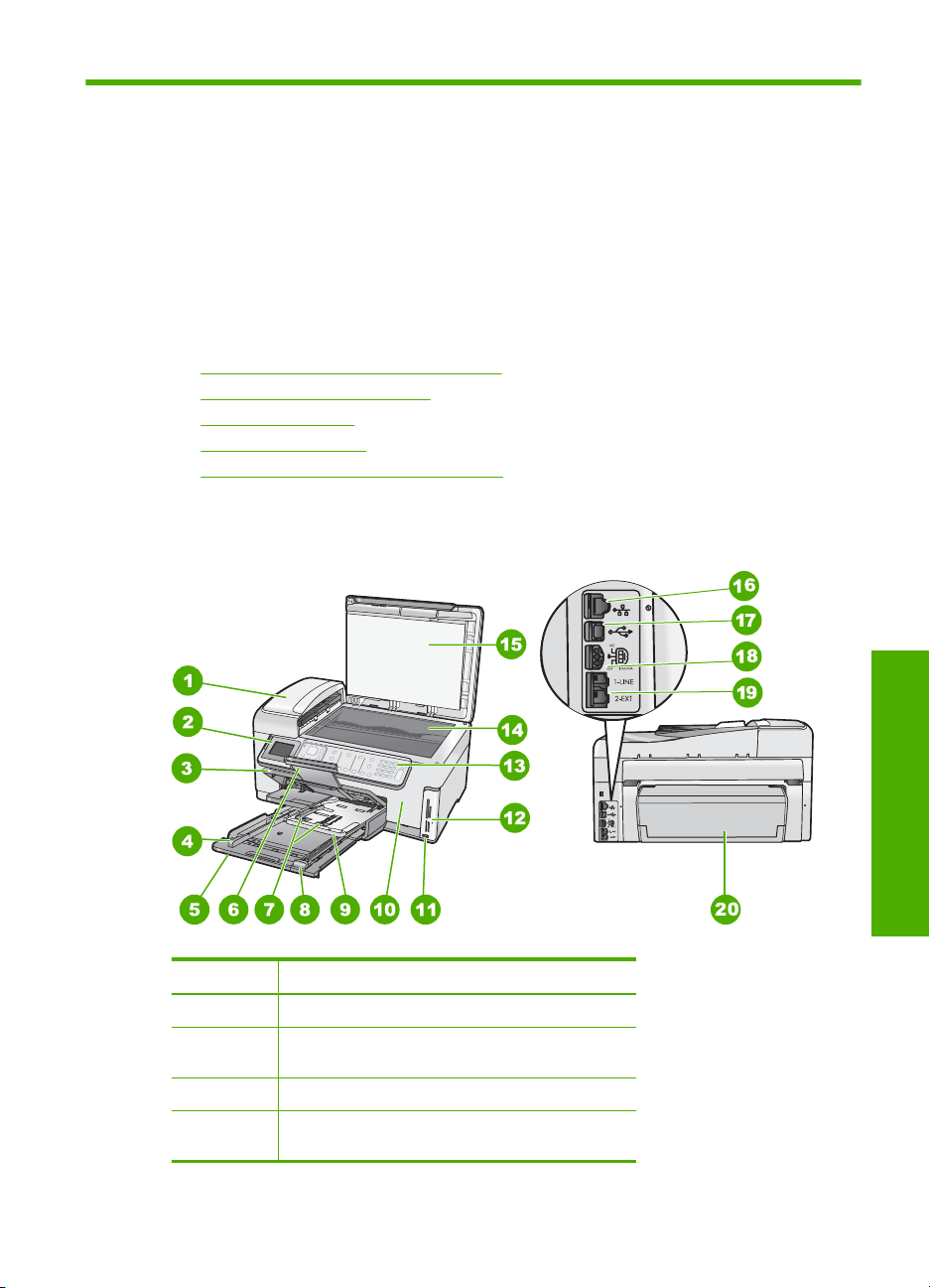
2 Επισκόπηση συσκευής
HP All-in-One
Χρησιµοποιήστε τη συσκευή HP All-in-One για γρήγορη και εύκολη διεκπεραίωση
εργασιών όπως η δηµιουργία αντιγράφων, η σάρωση εγγράφων, η αποστολή και λήψη
φαξ, ή η εκτύπωση φωτογραφιών από κάρτα µνήµης. Σε πολλές λειτουργίες της
συσκευής HP All-in-One µπορείτε να έχετε απευθείας πρόσβαση από τον πίνακα
ελέγχου, χωρίς να ενεργοποιήσετε τον υπολογιστή σας.
Αυτή η
ενότητα περιλαµβάνει τα παρακάτω θέµατα:
•
Η συσκευή HP All-in-One µε µια µατιά
Επισκόπηση πίνακα ελέγχου
•
Επισκόπηση µενού
•
Κείµενο και σύµβολα
•
Χρήση του λογισµικού HP Photosmart
•
Η συσκευή HP All-in-One µε µια µατιά
Ετικέτα Περιγραφή
1 Αυτόµατος τροφοδότης εγγράφων
2 Έγχρωµη οθόνη γραφικών (αναφέρεται επίσης
ως 'οθόνη')
3 ∆ίσκος εξόδου
4 Οδηγός πλάτους χαρτιού για τον κύριο δίσκο
εισόδου
Επισκόπηση συσκευής HP All-in-One 11
Επισκόπηση
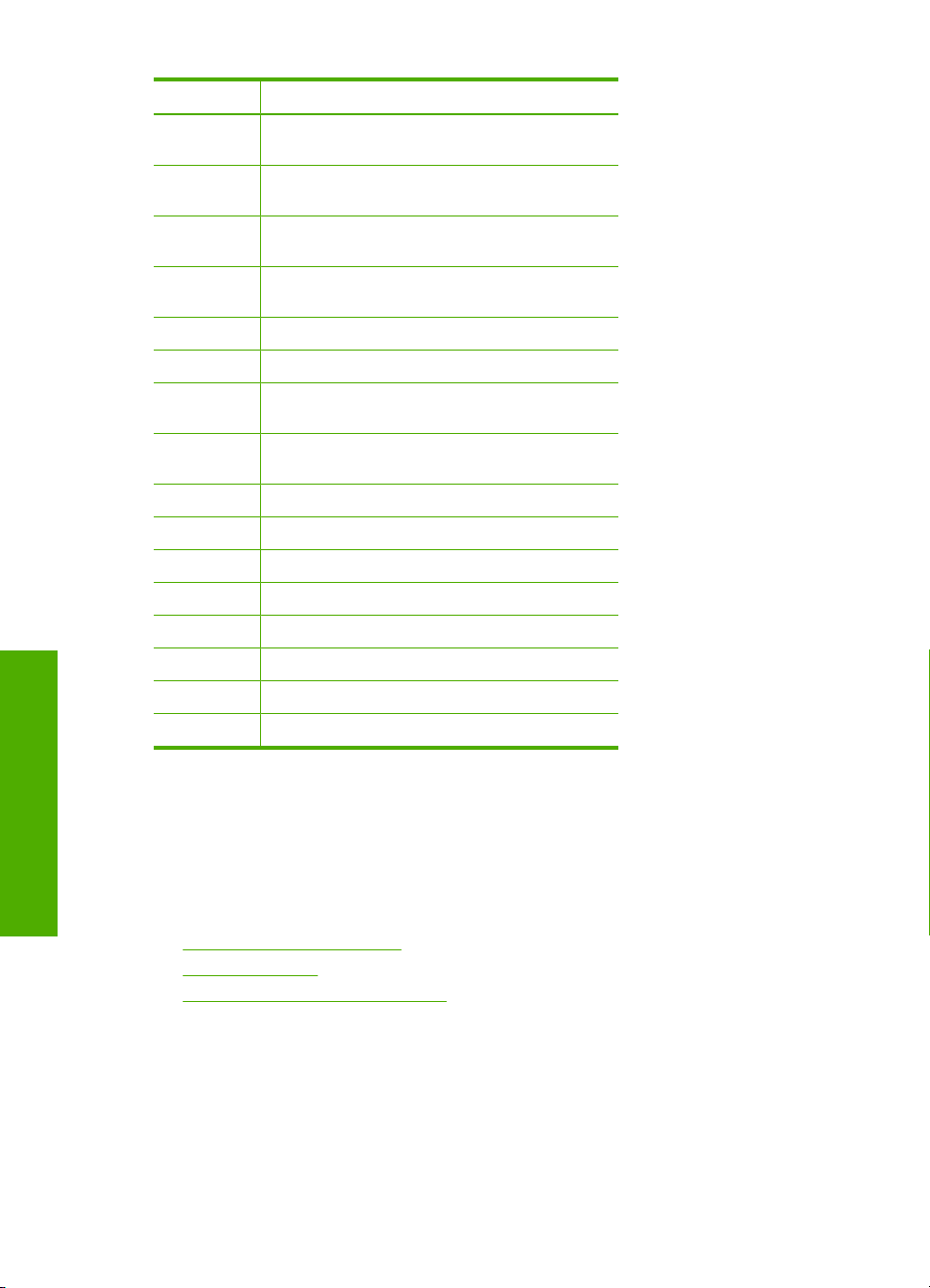
Κεφάλαιο 2
(συνέχεια)
Ετικέτα Περιγραφή
5 Κύριος δίσκος εισόδου (αναφέρεται και ως
6 Επέκταση δίσκου χαρτιού (αναφέρεται και ως
7 Οδηγοί πλάτους και µήκους χαρτιού για το δίσκο
8 Οδηγός µήκους χαρτιού για τον κύριο δίσκο
9 ∆ίσκος φωτογραφικού χαρτιού
10 Θύρα πρόσβασης δοχείου µελάνης
11 Μπροστινή θύρα USB για τη φωτογραφική σας
12 Υποδοχές καρτών µνήµης και λυχνία
13 Πίνακας ελέγχου
14 Γυάλινη επιφάνεια
15 Προστατευτικό καλύµµατος
16 Θύρα Ethernet
17 Θύρα USB στο πίσω µέρος
18 Σύνδεση τροφοδοσίας
19 Θύρες 1-LINE (φαξ) και 2-EXT (τηλέφωνο)
20 Εξάρτηµα εκτύπωσης δύο όψεων
'δίσκος εισόδου')
'επέκταση δίσκου')
φωτογραφικού χαρτιού
εισόδου
µηχανή ή άλλη συσκευή αποθήκευσης
φωτογραφίας
*
* Χρησιµοποιείτε τη συσκευή µόνο µε το τροφοδοτικό που παρέχεται από την HP.
Επισκόπηση
Επισκόπηση πίνακα ελέγχου
Αυτή η ενότητα περιγράφει τις λειτουργίες των κουµπιών και των λυχνιών του πίνακα
ελέγχου, καθώς και τα εικονίδια και τη λειτουργία αδράνειας στην οθόνη.
Αυτή η ενότητα περιλαµβάνει τα παρακάτω θέµατα:
•
Λειτουργίες πίνακα ελέγχου
Εικονίδια οθόνης
•
Εµφάνιση κατάστασης αδράνειας
•
12 Επισκόπηση συσκευής HP All-in-One
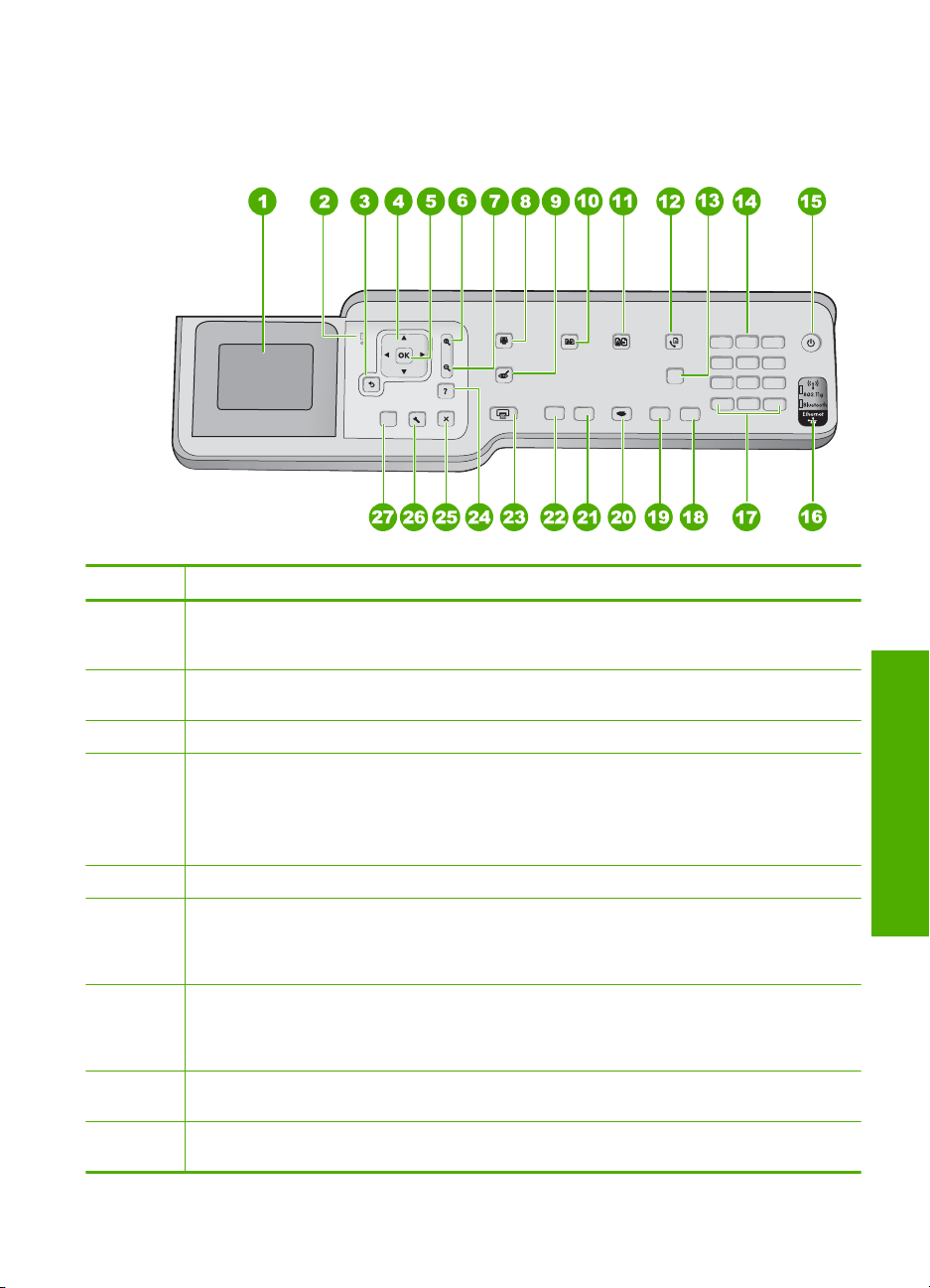
Λειτουργίες πίνακα ελέγχου
Το παρακάτω διάγραµµα και ο σχετικός πίνακας παρέχουν σύντοµη αναφορά στις
λειτουργίες του πίνακα ελέγχου της συσκευής HP All-in-One.
Ετικέτα Όνοµα και περιγραφή
1 Οθόνη: Εµφανίζει µενού, φωτογραφίες και µηνύµατα. Μπορείτε να αλλάξετε τη γωνία της
οθόνης για καλύτερη προβολή. Τοποθετήστε ένα δάχτυλο στην περιοχή που θέλετε στα
αριστερά της οθόνης και τραβήξτε προς τα πάνω.
2 Λυχνία προσοχής: Υποδεικνύει ότι έχει παρουσιαστεί πρόβληµα. Για περισσότερες
πληροφορίες, ανατρέξτε στην οθόνη.
3 Πίσω: Επιστρέφει στο προηγούµενο παράθυρο της οθόνης.
4 Χειριστήριο:: Σας επιτρέπει να πλοηγηθείτε στις επιλογές µενού πατώντας τα κουµπιά µε τα
βέλη πάνω, κάτω, αριστερά ή δεξιά.
Εάν πραγµατοποιείτε αύξηση ζουµ σε φωτογραφία, µπορείτε επίσης να χρησιµοποιήσετε τα
κουµπιά µε τα βέλη για µετακίνηση στη φωτογραφία και επιλογή διαφορετικής περιοχής για
εκτύπωση.
5 OK: Επιλέγει µια ρύθµιση µενού, µια τιµή ή µια φωτογραφία που εµφανίζεται στην οθόνη.
6 Μείωση ζουµ - (εικονίδιο µεγεθυντικού φακού): Αποµακρύνει την περιοχή προβολής για
φαίνεται µεγαλύτερο µέρος της φωτογραφίας. Εάν πατήσετε αυτό το κουµπί όταν µια
φωτογραφία εµφανίζεται στην οθόνη στο 100% του µεγέθους της, η λειτουργία Fit to Page
(Προσαρµογή στη σελ.) εφαρµόζεται αυτόµατα στη φωτογραφία.
7 Αύξηση ζουµ + (εικονίδιο µεγεθυντικού φακού): Φέρνει την περιοχή προβολής πιο κοντά για
να µεγεθύνει την εικόνα στην οθόνη. Μπορείτε να χρησιµοποιήσετε αυτό το κουµπί µαζί µε τα
βέλη του χειριστηρίου κατεύθυνσης για να προσαρµόσετε το πλαίσιο περικοπής για
εκτύπωση.
8 Μενού φωτογραφίας: Εµφανίζει το µενού Photosmart Express για εκτύπωση, αποθήκευση,
επεξεργασία και διαµοιρασµό φωτογραφιών.
9 Αφαίρεση κόκκινων µατιών: Ενεργοποιεί ή απενεργοποιεί τη λειτουργία Αφαίρεση
κόκκινων µατιών. Από προεπιλογή, η συγκεκριµένη λειτουργία είναι απενεργοποιηµένη. Όταν
Επισκόπηση
Επισκόπηση πίνακα ελέγχου 13
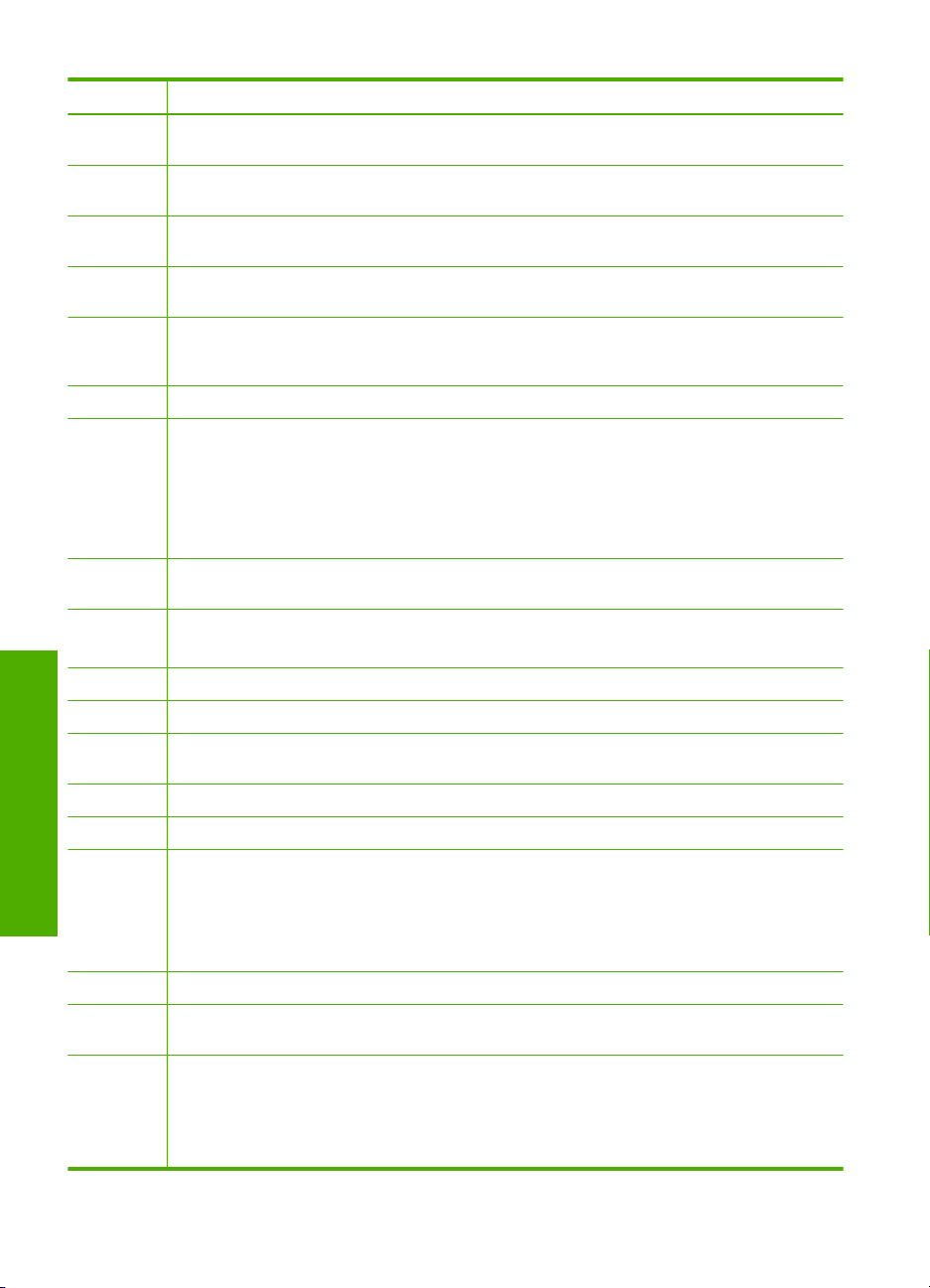
Κεφάλαιο 2
(συνέχεια)
Ετικέτα Όνοµα και περιγραφή
η λειτουργία είναι ενεργοποιηµένη, η συσκευή HP All-in-One διορθώνει αυτόµατα τα κόκκινα
µάτια στη φωτογραφία που εµφανίζεται εκείνη τη στιγµή στην οθόνη.
10 Μενού αντιγραφής: Ανοίγει το Μενού αντιγραφής όπου µπορείτε να ορίσετε επιλογές
11 Επανεκτυπώσεις: Σας δίνει τη δυνατότητα να δηµιουργήσετε ένα αντίγραφο µιας πρωτότυπης
12 Μενού Φαξ: Εµφανίζει την οθόνη Εισαγωγή αριθµού φαξ για την εισαγωγή ενός αριθµού φαξ.
13 Αυτόµατη απάντηση: Όταν είναι αναµµένο αυτό το κουµπί, το HP All-in-One απαντά αυτόµατα
14 Πληκτρολόγιο: Εισαγάγει αριθµούς φαξ, τιµές και κείµενο.
15 Ενεργοποίηση: Ενεργοποιεί ή απενεργοποιεί τη συσκευή HP All-in-One. Όταν η συσκευή
16 Λυχνία ασύρµατης λειτουργίας: Υποδεικνύει ότι η ασύρµατη λειτουργία 802.11 b και g είναι
17 ∆ιάστηµα και #: Εισαγάγει διαστήµατα και σύµβολα δίεσης για εργασίες φαξ.
18 Έναρξη φαξ, Έγχρωµο: Ξεκινά ένα έγχρωµο φαξ.
19 Έναρξη φαξ, Ασπρόµαυρο: Ξεκινά ένα ασπρόµαυρο φαξ.
20 Μενού Σάρωση: Ανοίγει το Scan Menu (Μενού Σάρωση) όπου µπορείτε να επιλέξετε
21 Έναρξη αντιγρ., Έγχρωµη: Ξεκινά µια εργασία έγχρωµης αντιγραφής.
Επισκόπηση
22 Έναρξη αντιγρ., Ασπρόµαυρη: Ξεκινά τη δηµιουργία ενός ασπρόµαυρου αντιγράφου.
23 Εκτύπωση φωτογραφιών: Ανάλογα µε το αν αποκτάτε πρόσβαση στις φωτογραφίες σας από
24 Άκυρο: ∆ιακόπτει την τρέχουσα λειτουργία.
25 Ρύθµιση: Εµφανίζει το Setup Menu (Μενού Ρύθµιση) για δηµιουργία αναφορών, αλλαγή
26 Βοήθεια: Ανοίγει το µενού Help Menu (Μενού Βοήθεια) στην οθόνη όπου µπορείτε να επιλέξετε
αντιγραφής, όπως αριθµό αντιγράφων, µέγεθος χαρτιού και τύπο χαρτιού.
φωτογραφίας που έχει τοποθετηθεί στη γυάλινη επιφάνεια.
Εάν το πατήσετε ξανά, εµφανίζεται το Μενού Φαξ όπου µπορείτε να επιλέξετε ρυθµίσεις φαξ.
στις εισερχόµενες τηλεφωνικές κλήσεις. Όταν δεν ανάβει, το HP All-in-One δεν απαντά σε καµία
εισερχόµενη κλήση φαξ.
HP All-in-One είναι απενεργοποιηµένη, συνεχίζει να τροφοδοτείται µε µια ελάχιστη ποσότητα
ενέργειας. Μπορείτε να µειώσετε την ποσότητα ενέργειας που τροφοδοτείται πατώντας το
κουµπί Ενεργοποίηση για 3 δευτερόλεπτα. Η ενέργεια αυτή θέτει τη συσκευή HP All-in-One
σε λειτουργία FEMP (Οµοσπονδιακό πρόγραµµα διαχείρισης ενέργειας). Για πλήρη διακοπή
της τροφοδοσίας, απενεργοποιήστε τη συσκευή HP All-in-One και, στη συνέχεια, αποσυνδέστε
το καλώδιο τροφοδοσίας.
ενεργοποιηµένη.
Σύµβολα και *: Εισαγάγει σύµβολα και αστερίσκους για εργασίες φαξ.
προορισµό σάρωσης.
το µενού View (Προβολή), Print (Εκτύπωση) ή Create (∆ηµιουργία), το κουµπί Εκτύπωση
φωτογραφιών θα εµφανίσει την οθόνη Print Preview (Προεπισκ. εκτύπ.) ή θα εκτυπώσει τις
επιλεγµένες φωτογραφίες. Εάν δεν έχουν επιλεγεί φωτογραφίες, εµφανίζεται ένα µήνυµα
σας ρωτά εάν θέλετε να εκτυπωθούν όλες οι φωτογραφίες στην κάρτα ή στην συσκευή
αποθήκευσης.
ρυθµίσεων φαξ και δικτύου και πρόσβασηςσε εργαλεία και προτιµήσεις.
ένα θέµα για περισσότερες πληροφορίες. Ανάλογα µε το θέµα που επιλέγετε, το θέµα θα
εµφανιστεί στην οθόνη ή στην οθόνη του υπολογιστή.
Όταν η συσκευή βρίσκεται σε κατάσταση αδράνειας, το πάτηµα του κουµπιού
ένα µενού µε στοιχεία για τα οποία ο χρήστης µπορεί να λάβει βοήθεια. Όταν προβάλλονται
Βοήθεια εµφανίζει
που
14 Επισκόπηση συσκευής HP All-in-One
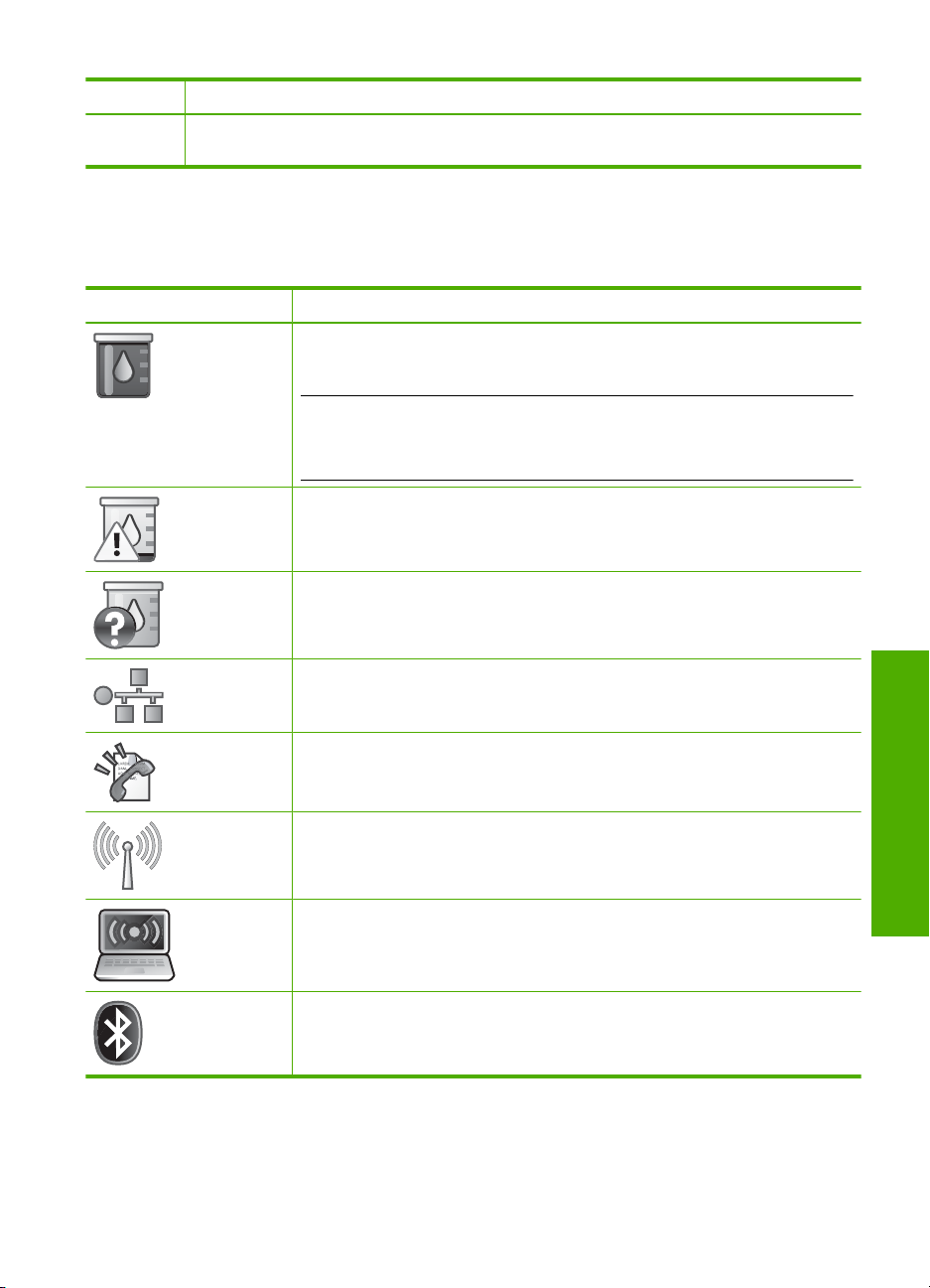
(συνέχεια)
Ετικέτα Όνοµα και περιγραφή
οθόνες εκτός της οθόνης αδράνειας, το κουµπί Βοήθεια παρέχει βοήθεια σχετικά µε το
περιεχόµενο.
Εικονίδια οθόνης
Τα παρακάτω εικονίδια ενδέχεται να εµφανίζονται στο κάτω µέρος της οθόνης για να
παρέχουν σηµαντικές πληροφορίες σχετικά µε τη συσκευή HP All-in-One.
Εικονίδιο Σκοπός
Εµφανίζει την κατάσταση του δοχείου µελάνης. Το χρώµα του εικονιδίου
αντιστοιχεί στο χρώµα του δοχείου µελάνης, και το επίπεδο πλήρωσης του
εικονιδίου αντιστοιχεί στο επίπεδο πλήρωσης του δοχείου µελάνης.
Σηµείωση Τα εικονίδια επιπέδου µελάνης θα εµφανίζονται µόνο εάν ένα από
τα δοχεία µελάνης είναι λιγότερο από το 50% γε
για όλα τα δοχεία µελάνης είναι περισσότερο από 50%, τα εικονίδια δοχείων
µελάνης δεν εµφανίζονται στην οθόνη.
Υποδεικνύει ότι το δοχείο µελάνης είναι σχεδόν άδειο και θα πρέπει να
αντικατασταθεί.
Υποδεικνύει ότι έχει τοποθετηθεί άγνωστο δοχείο µελάνης. Αυτό το εικονίδιο
µπορεί να εµφανιστεί αν ένα δοχείο µελάνης περιέχει µελάνη τρίτου
κατασκευαστή.
µάτο. Εάν το επίπεδο µελάνης
Υποδεικνύει την κατάσταση σύνδεσης σε ενσύρµατο δίκτυο.
Εάν το εικονίδιο Αυτόµατη απάντηση εµφανίζεται στην οθόνη, η συσκευή
HP All-in-One θα λαµβάνει φαξ αυτόµατα. Εάν δεν εµφανίζεται κανένα εικονίδιο,
θα πρέπει να λαµβάνετε τα φαξ µε µη αυτόµατο τρόπο.
Υποδεικνύει την παρουσία σήµατος σύνδεσης ασύρµατου δικτύου καθώς και
την ισχύ του σήµατος.
Υποδεικνύει την παρουσία µιας σύνδεσης ασύρµατου δικτύου ad hoc.
Υποδεικνύει ότι έχει συνδεθεί προσαρµογέας εκτυπωτή και υπολογιστή HP
bt450 µε ασύρµατη τεχνολογία Bluetooth
Εµφάνιση κατάστασης αδράνειας
Για να παραταθεί η διάρκεια ζωής της οθόνης, ο φωτισµός της οθόνης χαµηλώνει µετά
από δύο λεπτά αδράνειας. Μετά από 30 λεπτά αδράνειας, η οθόνη µεταβαίνει σε
®
στην µπροστινή θύρα USB.
Επισκόπηση πίνακα ελέγχου 15
Επισκόπηση
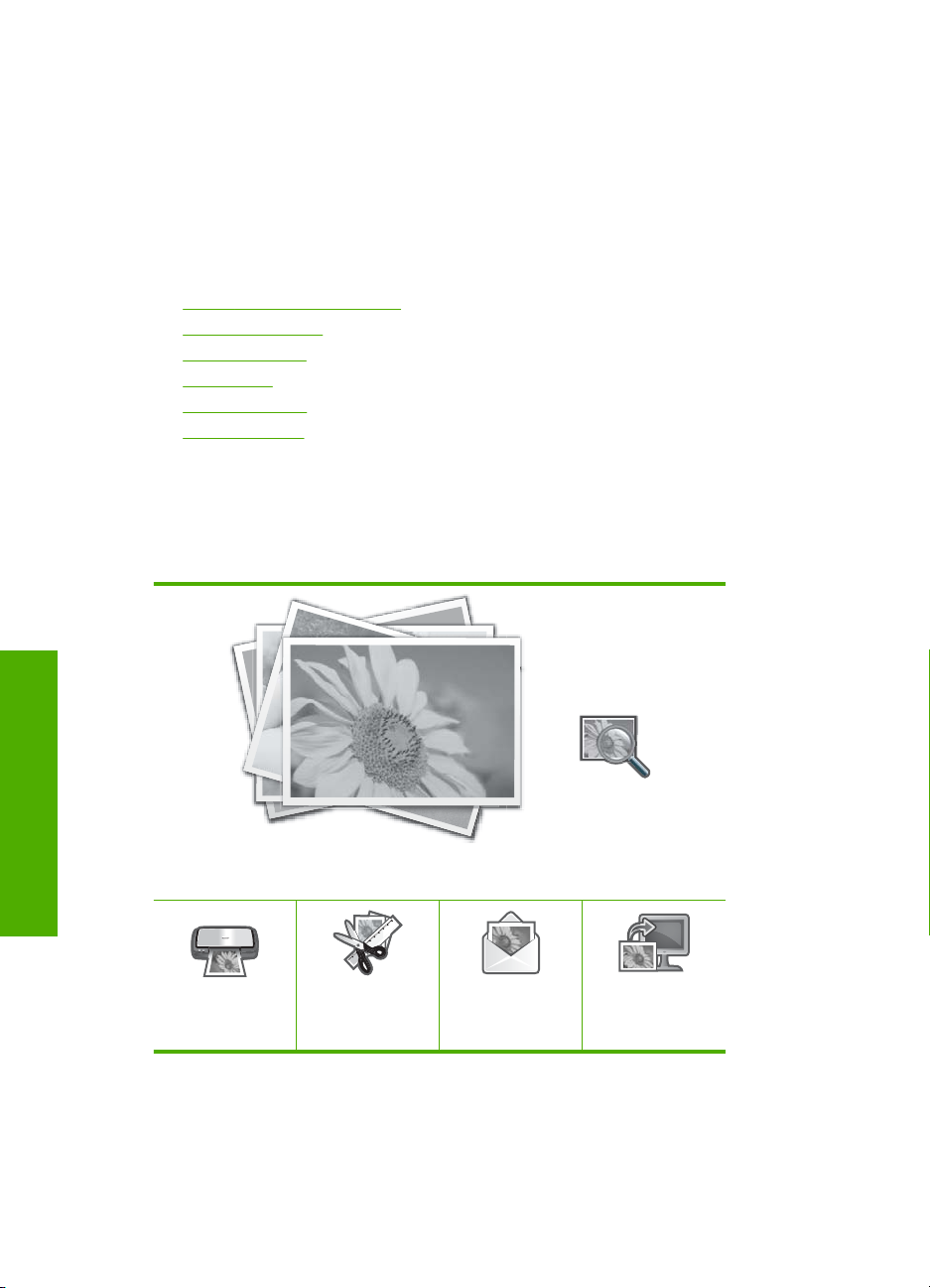
Κεφάλαιο 2
κατάσταση αναστολής λειτουργίας και απενεργοποιείται τελείως. Η οθόνη ενεργοποιείται
ξανά αν πατήσετε ένα κουµπί στον πίνακα ελέγχου, αν εισαγάγετε µια κάρτα µνήµης ή
συνδέσετε µια συσκευή αποθήκευσης, αν σηκώσετε το κάλυµµα ή αν αποκτήσετε
πρόσβαση στη συσκευή HP All-in-One από συνδεδεµένο υπολογιστή.
Επισκόπηση µενού
Τα παρακάτω θέµατα παρέχουν µια σύντοµη αναφορά στα βασικά µενού που
εµφανίζονται στην οθόνη HP All-in-One.
•
Μενού Photosmart Express
Μενού Αντιγραφή
•
Μενού Σάρωση
•
Μενού Φαξ
•
Μενού Ρύθµιση
•
Μενού Βοήθεια
•
Μενού Photosmart Express
Οι παρακάτω επιλογές είναι διαθέσιµες στο µενού Photosmart Express όταν εισαγάγετε
µια κάρτα µ νήµης ή µ ια συσκευή αποθήκευσης ή όταν πατάτε Μενού φωτογραφίας στον
πίνακα ελέγχου.
Επισκόπηση
Print (Εκτύπωση)
16 Επισκόπηση συσκευής HP All-in-One
View (Προβολή)
Create
(∆ηµιουργία)
Share
(∆ιαµοιρασµός)
Save
(Αποθήκευση)
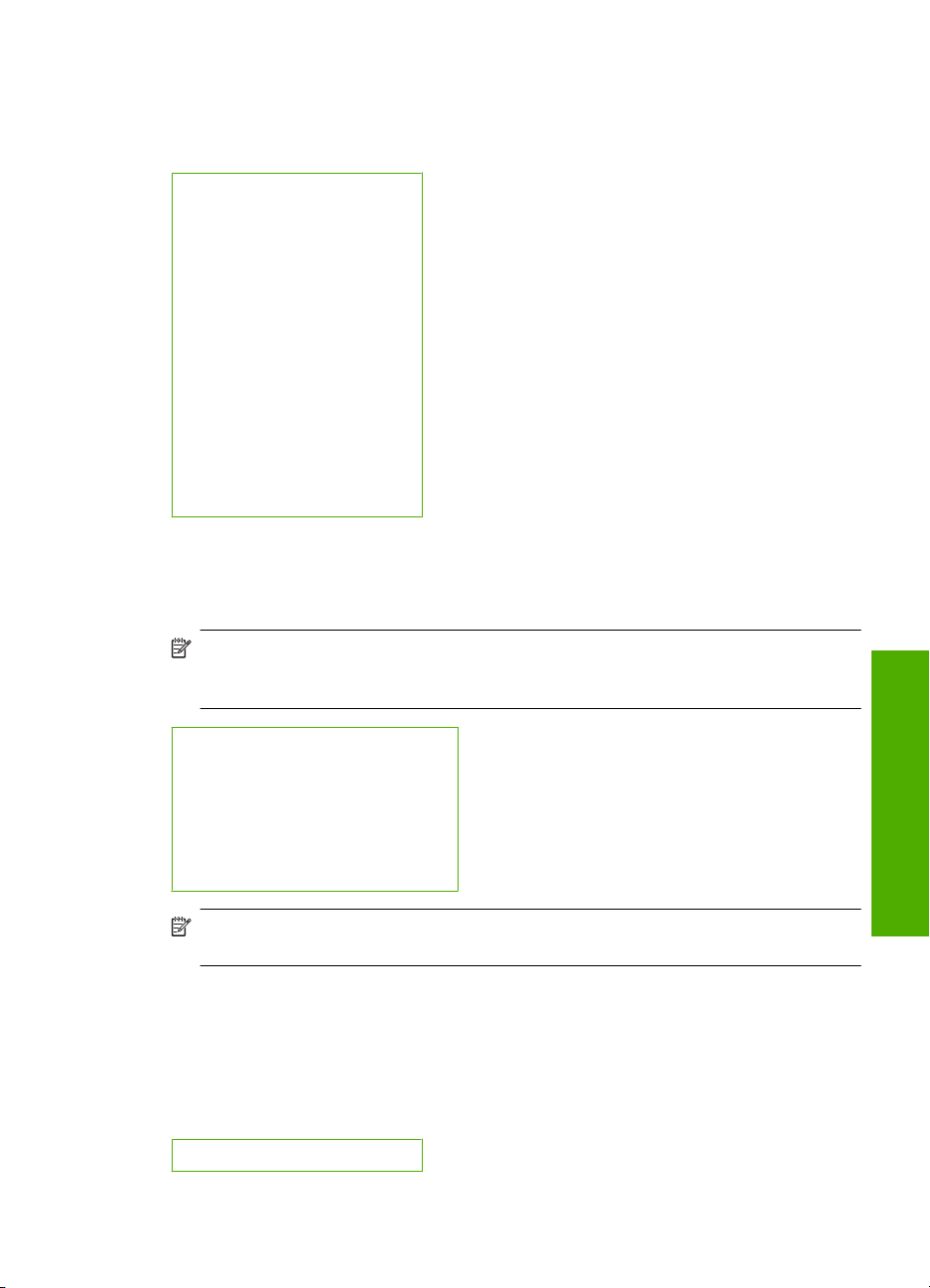
Μενού Αντιγραφή
Οι παρακάτω επιλογές είναι διαθέσιµες όταν πατάτε το κουµπί Μενού αντιγραφής στον
πίνακα ελέγχου.
Copies (Αντίγραφα)
Size (Μέγεθος)
Quality (Ποιότητα)
Lighter/Darker (Ανοιχτόχρ/
σκουρ.)
Preview (Προεπισκόπηση)
Crop (Περικοπή)
Paper Size (Μέγεθος χαρτιού)
Paper Type (Τύπος χαρτιού)
Margin Shift (Μετατόπιση
περιθωρ.)
Enhancements (Βελτιώσεις)
Set As New Defaults (Ορισµ ως
νέων προεπ)
Μενού Σάρωση
Οι παρακάτω επιλογές είναι διαθέσιµες όταν πατάτε το κουµπί Μενού Σάρωση στον
πίνακα ελέγχου.
Σηµείωση Οι εφαρµογές που εµφανίζονται στο Scan Menu (Μενού Σάρωση)
ποικίλουν ανάλογα µε τις εφαρµογές λογισµικού που είναι εγκατεστηµένες στον
υπολογιστή σας.
Μενού Φαξ
Όταν πατήσετε το κουµπί Μενού Φαξ, εµφανίζεται η οθόνη Εισαγωγή αριθµού φαξ
όπου µπορείτε να εισαγάγετε έναν αριθµό φαξ.
Εάν πατήσετε ξανά το κουµπί Μενού Φαξ, εµφανίζεται το Μενού Φαξ όπου µπορείτε να
αλλάξετε τις παρακάτω επιλογές φαξ.
Scan and Reprint (Σάρωση και
επανεκτύπωση)
Scan to Memory Card (Σάρωση στην
κάρτα µνήµης)
HP Photosmart Premier
Scan to Computer (Σάρωση στον
υπολογιστή)
Σηµείωση Η επιλογή Scan to Computer (Σάρωση στον υπολογιστή) εµφανίζεται
µόνο εάν η συσκευή HP All-in-One συνδέεται σε δίκτυο.
Ανάλυση
Επισκόπηση µενού 17
Επισκόπηση
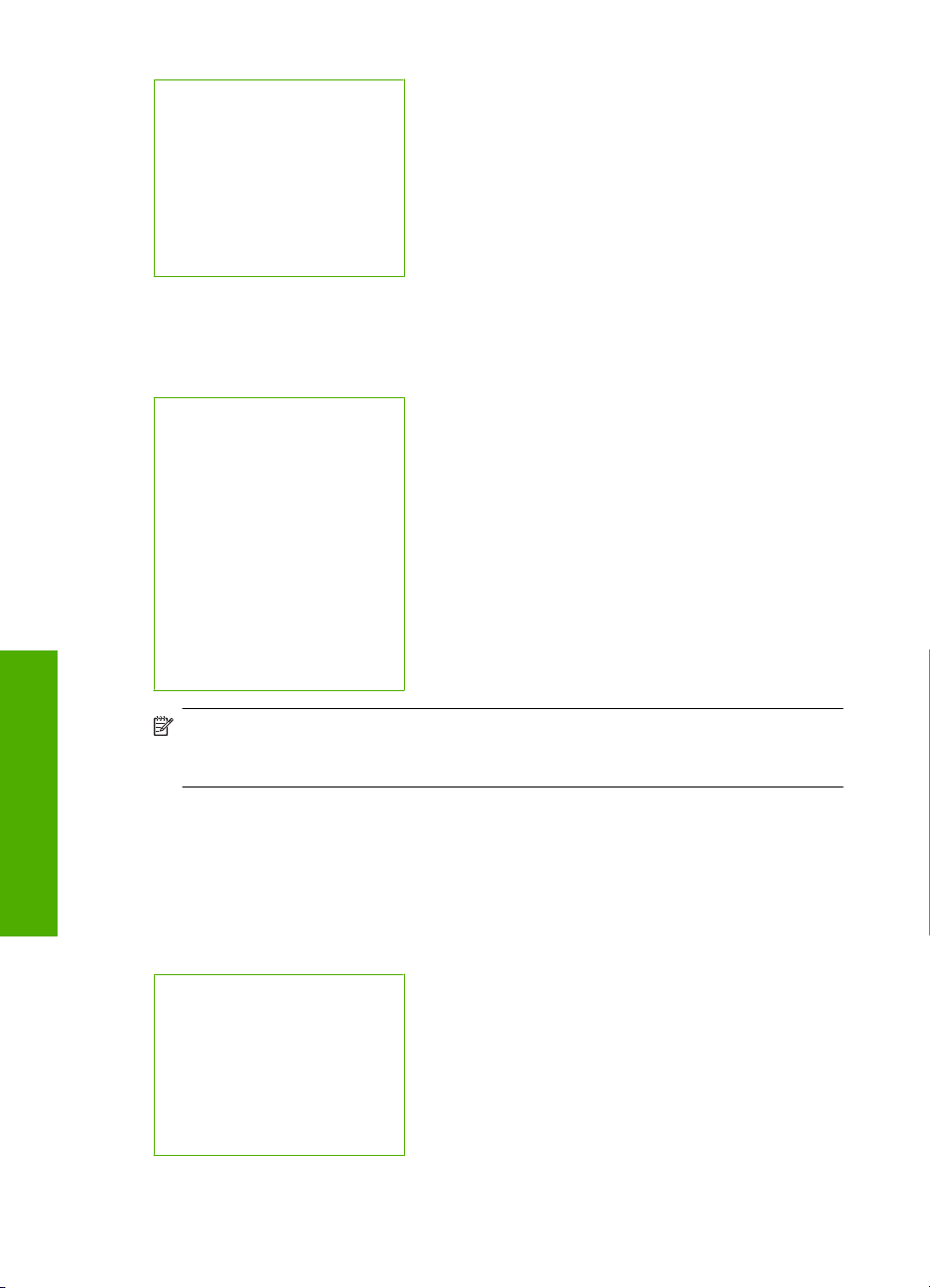
Κεφάλαιο 2
Lighter/Darker (Ανοιχτόχρ/
σκουρ.)
Σάρωση και φαξ
Μετάδοση φαξ
Αποστολή φαξ αργότερα
Τηλεπαραλαβή για λήψη
Set As New Defaults (Ορισµ ως
νέων προεπ)
Μενού Ρύθµιση
Οι παρακάτω επιλογές είναι διαθέσιµες όταν πατάτε το κουµπί Ρύθµιση στον πίνακα
ελέγχου.
Printable School Papers
(Εκτυπ. σχολικά χαρτιά)
Print Report (Αναφορά
εκτύπωσης)
Ρύθµιση γρήγορης κλήσης
Βασική ρύθµιση φαξ
Ρύθµ. φαξ για προχωρηµένους
Network (∆ίκτυο)
Tools (Εργαλεία)
Preferences (Προτιµήσεις)
Bluetooth Menu (Μενού
Bluetooth)
Σηµείωση Η επιλογή Bluetooth Menu (Μενού Bluetooth) εµφανίζεται µόνο εάν στη
συσκευή HP All-in-One έχει συνδεθεί προαιρετικός προσαρµογέας εκτυπωτή και
υπολογιστή HP bt450 µε ασύρµατη τεχνολογία Bluetooth
Επισκόπηση
Μενού Βοήθεια
Το Help Menu (Μενού Βοήθεια) παρέχει γρήγορη πρόσβαση σε βασικά θέµατα της
βοήθειας και είναι διαθέσιµο όταν πατήσετε το κουµπί Βοήθεια. Εάν επιλέξετε ένα από
τα έξι πρώτα θέµατα, η βοήθεια εµφανίζεται στην οθόνη. Εάν επιλέξετε ένα από τα έξι
τελευταία θέµατα, η βοήθεια εµφανίζεται στον
επιλογές.
Use Control Panel (Χρήση του
πίνακα ελέγχου)
Insert Ink Cartridges
(Τοποθέτηση δοχείων µελάνης)
Load Paper in Photo Tray
(Τοποθέτηση χαρτιού στο δίσκο
φωτογραφιών)
Load Paper (Τοποθετήστε χαρτί)
18 Επισκόπηση συσκευής HP All-in-One
®
.
υπολογιστή σας. Είναι διαθέσιµες οι εξής
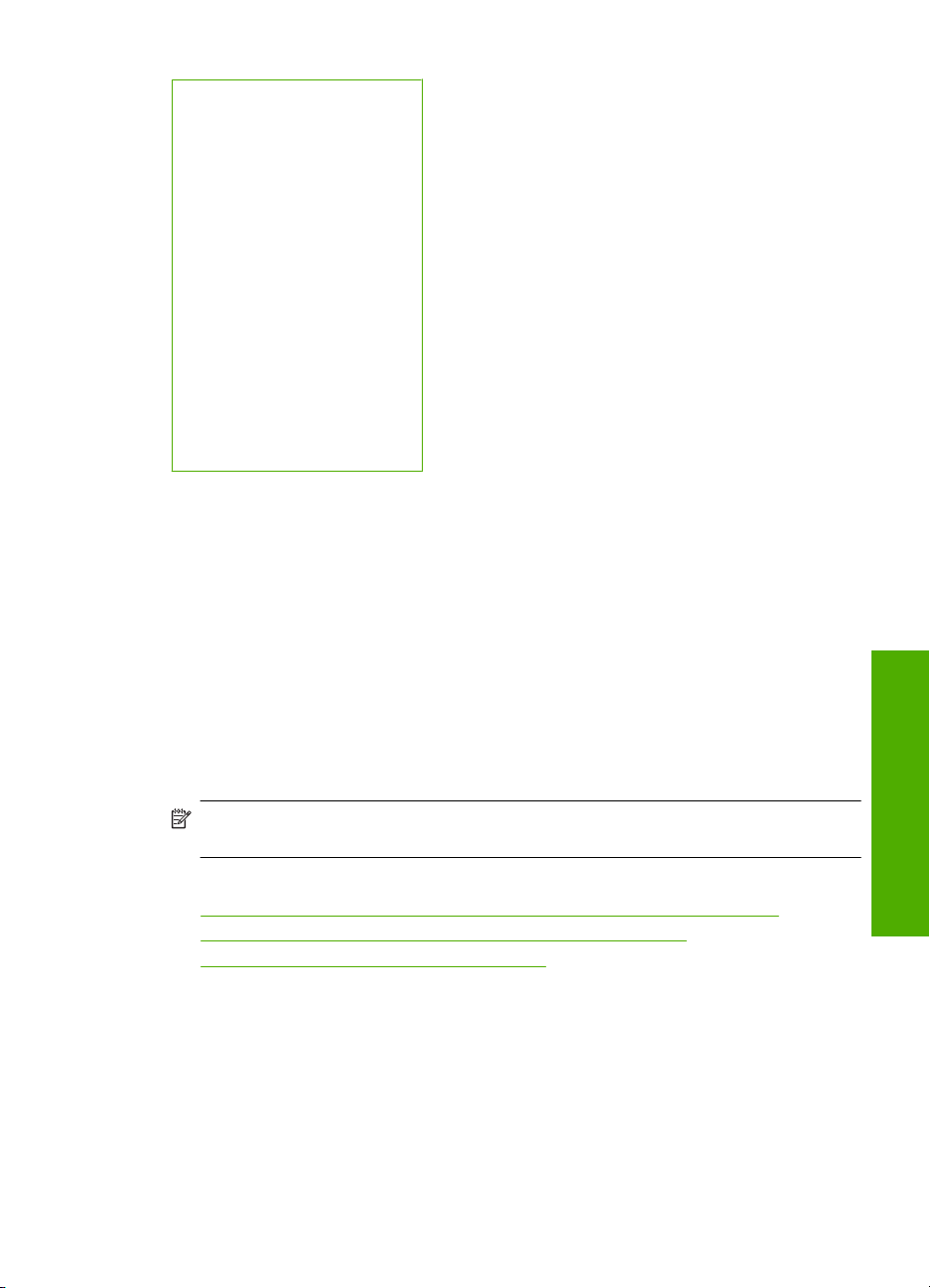
(συνέχεια)
Load Original on Scanner
(Τοποθέτηση πρωτοτύπου στο
σαρωτή)
Icon Glossary (Γλωσσάρι
εικονιδίων)
How Do I (Πώς µπορώ να...)
Error Messages (Μηνύµατα
σφάλµατος)
General Troubleshooting
(Γενικά θέµατα αντιµετώπισης
προβληµάτων)
Networking Troubleshooting
(Αντιµετώπιση προβληµάτων
δικτύου)
Use Memory Card (Χρήση
κάρτας µνήµης)
Get Support (Λήψη
υποστήριξης)
Κείµενο και σύµβολα
Μπορείτε να εισαγάγετε κείµενο και σύµβολα από τον πίνακα ελέγχου χρησιµοποιώντας
το εικονικό πληκτρολόγιο. Εµφανίζεται αυτόµατα στην οθόνη όταν ρυθµίζετε ένα
ενσύρµατο ή ασύρµατο δίκτυο, τις πληροφορίες κεφαλίδας φαξ, ή καταχωρήσεις
γρήγορης κλήσης. Μπορείτε επίσης να χρησιµοποιήσετε το πληκτρολόγιο στον πίνακα
ελέγχου για να
Επιπλέον, µπορείτε να εισαγάγετε σύµβολα από το πληκτρολόγιο κατά την κλήση φαξ ή
αριθµού τηλεφώνου. Όταν η συσκευή HP All-in-One καλέσει τον αριθµό, θα ερµηνεύσει
το σύµβολο και θα ανταποκριθεί ανάλογα. Για παράδειγµα, εάν εισαγάγετε παύλα στον
αριθµό φαξ, η συσκευή
υπόλοιπου αριθµού. Η παύση είναι χρήσιµη εάν πρέπει να αποκτήσετε πρόσβαση σε
εξωτερική γραµµή πριν την κλήση του αριθµού φαξ.
εισαγάγετε κείµενο και σύµβολα.
HP All-in-One θα πραγµατοποιήσει παύση πριν την κλήση του
Σηµείωση Εάν θέλετε να εισαγάγετε ένα σύµβολο στον αριθµό φαξ, όπως µια
παύλα, πρέπει να εισαγάγετε το σύµβολο από το πληκτρολόγιο.
Αυτή η ενότητα περιλαµβάνει τα παρακάτω θέµατα:
•
Εισαγωγή κειµένου µε τη χρήση του πληκτρολογίου στον πίνακα ελέγχου
Εισαγωγή κειµένου µε τη χρήση του εικονικού πληκτρολογίου
•
∆ιαθέσιµα σύµβολα για κλήση αριθµών φαξ
•
Εισαγωγή κειµένου µε τη χρήση του πληκτρολογίου στον πίνακα ελέγχου
Μπορείτε επίσης να εισάγετε κείµενο ή σύµβολα χρησιµοποιώντας το πληκτρολόγιο στον
πίνακα ελέγχου.
Κείµενο και σύµβολα 19
Επισκόπηση
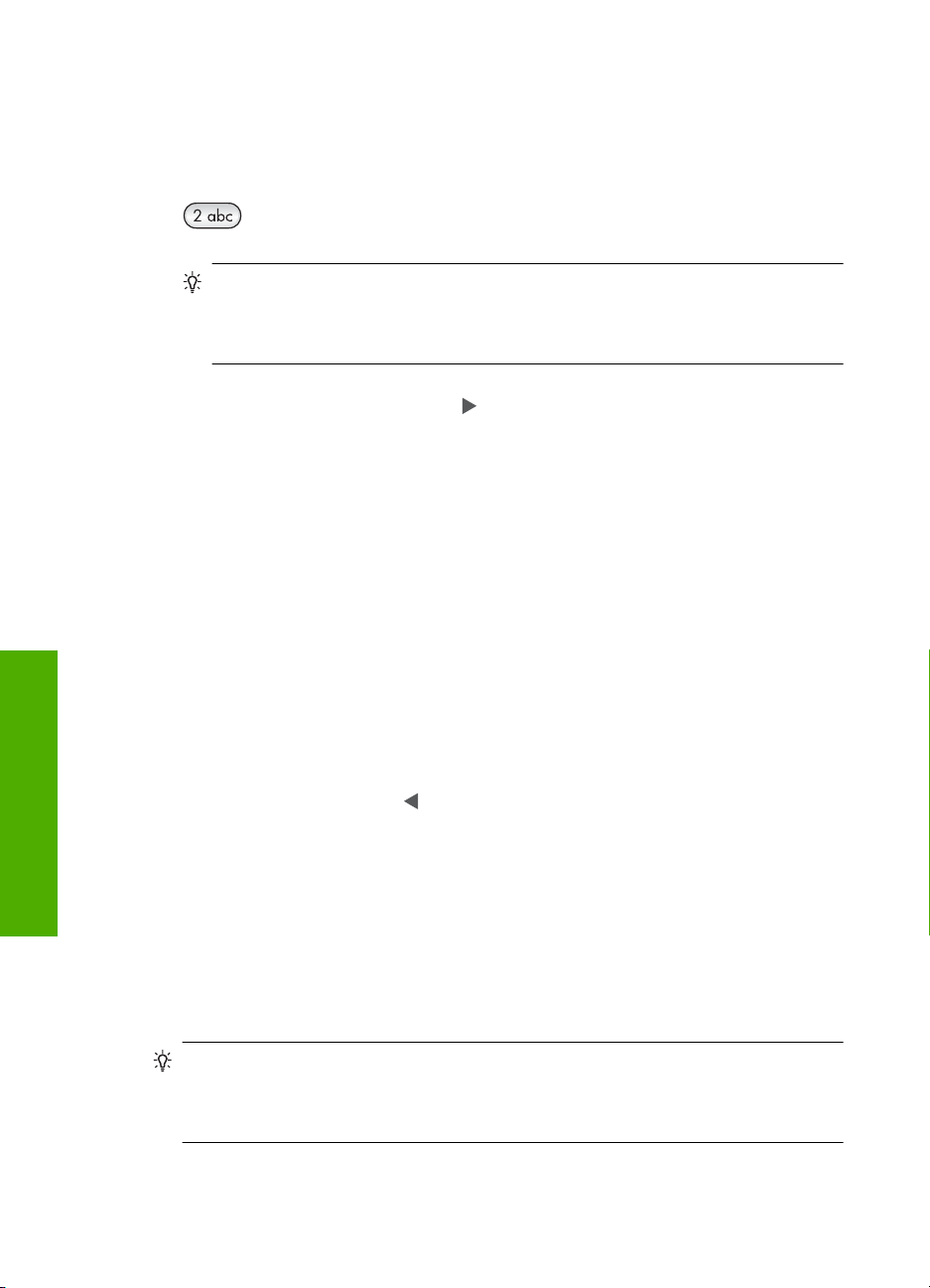
Κεφάλαιο 2
Για να εισαγάγετε κείµενο
1. Πατήστε τους αριθµούς του πληκτρολογίου που αντιστοιχούν στα γράµµατα ενός
ονόµατος. Για παράδειγµα τα γράµµατα a, b και c αντιστοιχούν στον αριθµό 2, όπως
φαίνεται στο κουµπί πιο κάτω.
Συµβουλή Πατήστε ένα κουµπί πολλές φορές για να δείτε τους διαθέσιµους
χαρακτήρες. Ανάλογα µε τη ρύθµιση γλώσσας και χώρας/περιοχής που έχετε
ορίσει, ενδέχεται να διατίθενται και άλλοι χαρακτήρες πέρα από αυτούς που
εµφανίζονται στο πληκτρολόγιο.
2. Μόλις εµφανιστεί το σωστό γράµµα, περιµένετε µέχρι ο δείκτης να µετακινηθεί
αυτόµατα προς τα δεξιά ή πατήστε
. Πατήστε τον αριθµό που αντιστοιχεί στο
επόµενο γράµµα του ονόµατος. Πατήστε το κουµπί πολλές φορές µέχρι να εµφανιστεί
το σωστό γράµµα. Το πρώτο γράµµα µιας λέξης εισάγεται αυτόµατα µε κεφαλαίο
χαρακτήρα.
Για να εισαγάγετε διάστηµα, παύση ή σύµβολο
▲ Για να εισαγάγετε
κενό, πατήστε ∆ιάστηµα.
Για εισαγωγή παύσης, πατήστε Σύµβολα επανειληµµένα µέχρι να εµφανιστεί µια
παύλα.
Για να εισαγάγετε ένα σύµβολο, όπως το @, πατήστε το κουµπί Σύµβολα πολλές
φορές για να πραγµατοποιήσετε κύλιση στη λίστα µε τα διαθέσιµα σύµβολα:
αστερίσκος (*), παύλα (
-), συµπλεκτικό (&), τελεία (.), κάθετος (/), παρένθεση ( ),
απόστροφος ('), ίσον (=), σύµβολο αριθµού (#), σε (@), κάτω παύλα (_), συν (+),
θαυµαστικό (!), ερωτηµατικό (;), λατινικό ερωτηµατικό (?), κόµµα (,), άνω και κάτω
τελεία (:), ποσοστό (%) και προσέγγιση (~).
Για να
διαγράψετε ένα γράµµα, αριθµό ή σύµβολο
για να το σβήσετε και στη συνέχεια κάντε τη σωστή
Επισκόπηση
▲ Εάν κάνετε λάθος, πατήστε
καταχώρηση.
Μόλις ολοκληρώσετε την εισαγωγή κειµένου, πατήστε OK για να αποθηκεύσετε την
καταχώρησή σας.
Εισαγωγή κειµένου µε τη χρήση του εικονικού πληκτρολογίου
Μπορείτε να εισαγάγετε κείµενο ή σύµβολα από το εικονικό πληκτρολόγιο που
εµφανίζεται αυτόµατα στην οθόνη όταν θέλετε να εισαγάγετε κείµενο. Για παράδειγµα, το
εικονικό πληκτρολόγιο εµφανίζεται αυτόµατα όταν ρυθµίζετε ένα ενσύρµατο ή ασύρµατο
δίκτυο, τις πληροφορίες κεφαλίδας φαξ ή καταχωρήσεις γρήγορης
Συµβουλή Μπορείτε επίσης να εισαγάγετε κείµενο και αριθµούς χρησιµοποιώντας
το εικονικό πληκτρολόγιο στον πίνακα ελέγχου της συσκευής HP All-in-One. Πατήστε
ένα κουµπί πολλές φορές για να αποκτήσετε πρόσβαση σε πρόσθετα γράµµατα. Για
παράδειγµα, πατήστε το 2 τρεις φορές για να εισαγάγετε το γράµµα C.
20 Επισκόπηση συσκευής HP All-in-One
κλήσης.
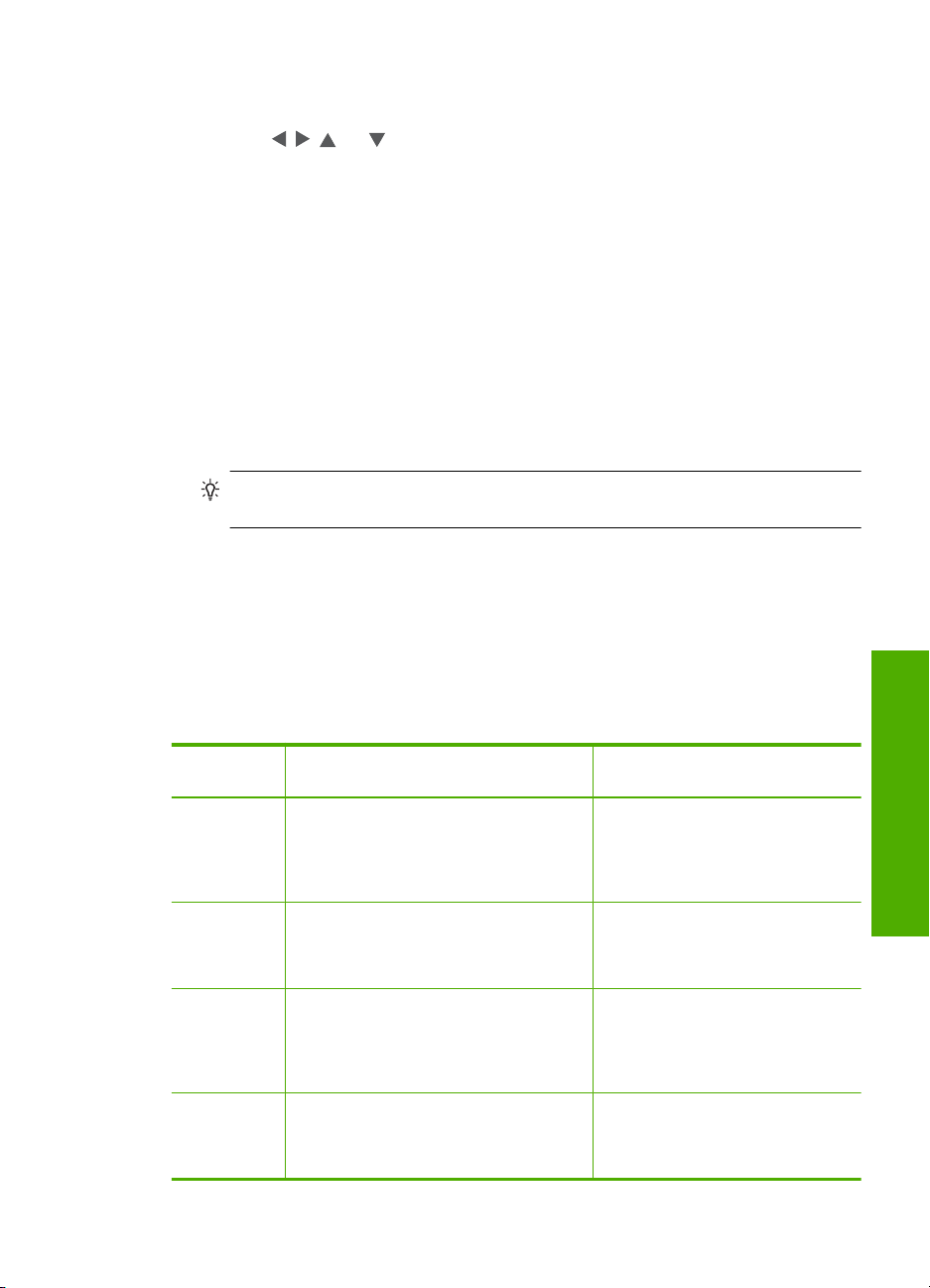
Για να εισαγάγετε κείµενο χρησιµοποιώντας το εικονικό πληκτρολόγιο
1. Για να επιλέξετε ένα γράµµα, έναν αριθµό ή ένα σύµβολο στο εικονικό πληκτρολόγιο,
πατήστε
, , και για να επισηµάνετε την επιλογή που θέλετε.
Για να εισαγάγετε πεζά γράµµατα, κεφαλαία γράµµατα, αριθµούς και σύµβολα
• Για να εισαγάγετε πεζά γράµµατα, επιλέξτε το κουµπί abc στο εικονικό
πληκτρολόγιο, και πατήστε OK.
• Για να εισαγάγετε κεφαλαία γράµµατα, επιλέξτε το κουµπί ABC
πληκτρολόγιο, και πατήστε OK.
• Για να εισαγάγετε αριθµούς, επιλέξτε το κουµπί 123 στο εικονικό πληκτρολόγιο
και πατήστε OK.
• Για να εισαγάγετε σύµβολα, επιλέξτε το κουµπί .@! στο εικονικό πληκτρολόγιο
και πατήστε OK.
2. Μόλις επισηµάνετε το κατάλληλο γράµµα, αριθµό ή σύµβολο, πατήστε
πίνακα ελέγχου για να το επιλέξετε.
Η επιλογή εµφανίζεται στην οθόνη.
Συµβουλή Για να διαγράψετε γράµµατα, αριθµούς ή σύµβολα, επιλέξτε Clear
(∆ιαγραφή) στο εικονικό πληκτρολόγιο, και πατήστε OK.
3. Μόλις ολοκληρώσετε την εισαγωγή κειµένου, αριθµών ή συµβόλων, επιλέξτε Done
(Τέλος) στο εικονικό πληκτρολόγιο και πατήστε OK.
∆ιαθέσιµα σύµβολα για κλήση αριθµών φαξ
Για να εισάγετε ένα σύµβολο, όπως το *, πατήστε το κουµπί Σύµβολα πολλές φορές για
να πραγµατοποιήσετε κύλιση στη λίστα µε τα σύµβολα. Ο παρακάτω πίνακας περιέχει
τα σύµβολα που µπορείτε να χρησιµοποιήσετε σε µια αλληλουχία αριθµού τηλεφώνου,
σε πληροφορίες κεφαλίδας φαξ και σε καταχωρήσεις
στο εικονικό
OK στον
γρήγορης κλήσης.
∆ιαθέσιµα
σύµβολα
* Εµφανίζει έναν αστερίσκο όταν απαιτείται
- Κατά την αυτόµατη κλήση, η συσκευή
( ) Εισαγάγει µια αριστερή ή δεξιά παρένθεση
W Κατά την αυτόµατη κλήση, το W κάνει τη
Περιγραφή ∆ιαθέσιµο όταν εισάγετε
για κλήση.
HP All-in-One εισαγάγει µια παύση στην
ακολουθία των αριθµών.
για το διαχωρισµό αριθµών, όπως
κωδικών περιοχής, για ευκολότερη
ανάγνωση. Τα σύµβολα αυτά δεν
επηρεάζουν την κλήση.
συσκευή HP All-in-One να περιµένει τον
τόνο κλήσης πριν προχωρήσει στην
κλήση του αριθµού.
Όνοµα κεφαλίδας φαξ, ονόµατα
γρήγορης κλήσης, αριθµούς
γρήγορης κλήσης, αριθµούς φαξ ή
τηλεφώνου και καταχωρήσεις
παρακολούθησης κλήσης
Όνοµα κεφαλίδας φαξ, αριθµό
κεφαλίδας φαξ, ονόµατα γρήγορης
κλήσης, αριθµούς γρήγορης κλήσης
και αριθµούς φαξ ή τηλεφώνου
Όνοµα κεφαλίδας φαξ, αριθµό
κεφαλίδας φαξ, ονόµατα γρήγορης
κλήσης, αριθµούς γρήγορης κλήσης
και αριθµούς φαξ ή τηλεφώνου
Αριθµοί γρήγορης κλήσης και
αριθµοί φαξ ή τηλεφώνου
Κείµενο και σύµβολα 21
Επισκόπηση
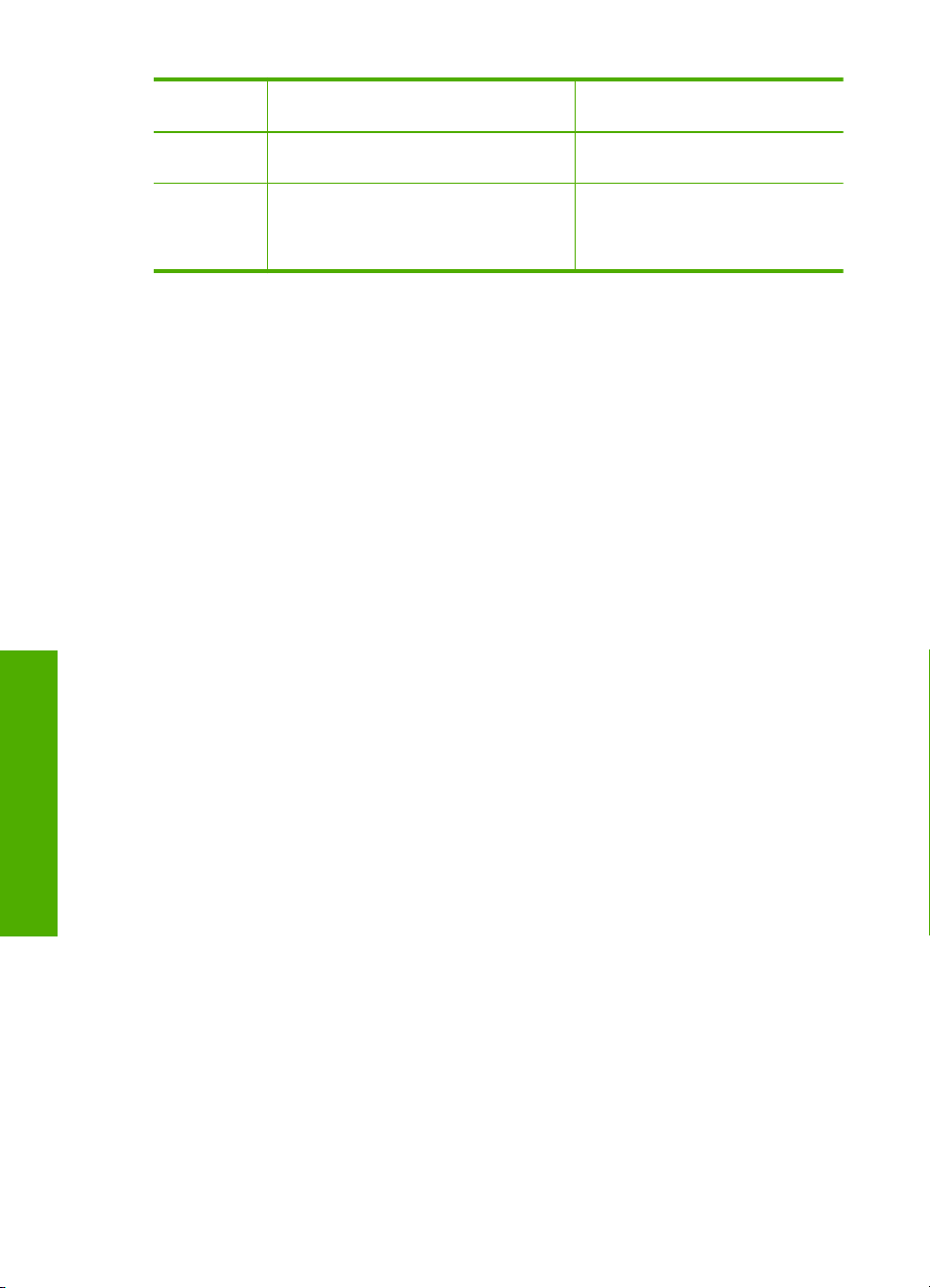
Κεφάλαιο 2
(συνέχεια)
∆ιαθέσιµα
σύµβολα
Περιγραφή ∆ιαθέσιµο όταν εισάγετε
R Κατά την αυτόµατη κλήση, το R λειτουργεί
όπως το κουµπί Flash του τηλεφώνου.
+ Εµφανίζει ένα σύµβολο πρόσθεσης. Το
σύµβολο αυτό δεν επηρεάζει την κλήση.
Χρήση του λογισµικού HP Photosmart
Το λογισµικό HP Photosmart παρέχει έναν γρήγορο και εύκολο τρόπο εκτύπωσης των
φωτογραφιών σας. Παρέχει επίσης πρόσβαση σε άλλες βασικές λειτουργίες του
λογισµικού απεικόνισης της HP, όπως αποθήκευση και προβολή των φωτογραφιών.
Για περισσότερες πληροφορίες σχετικά µε τη χρήση του λογισµικού HP Photosmart:
• Ελέγξτε τον πίνακα Περιεχόµενα στα αριστερά. Αναζητήστε τα Περιεχόµ
βοήθειας λογισµικού HP Photosmart στο πάνω µέρος.
• Εάν δεν βλέπετε τα περιεχόµενα βοήθειας λογισµικού HP Photosmart στο άνω
µέρος του πίνακα Περιεχόµενα, αποκτήστε πρόσβαση στη βοήθεια του λογισµικού
από το Κέντρου λειτουργιών HP.
Αριθµοί γρήγορης κλήσης και
αριθµοί φαξ ή τηλεφώνου
Όνοµα κεφαλίδας φαξ, αριθµό
κεφαλίδας φαξ, ονόµατα γρήγορης
κλήσης, αριθµούς γρήγορης κλήσης
και αριθµούς φαξ ή τηλεφώνου
ενα
Επισκόπηση
22 Επισκόπηση συσκευής HP All-in-One
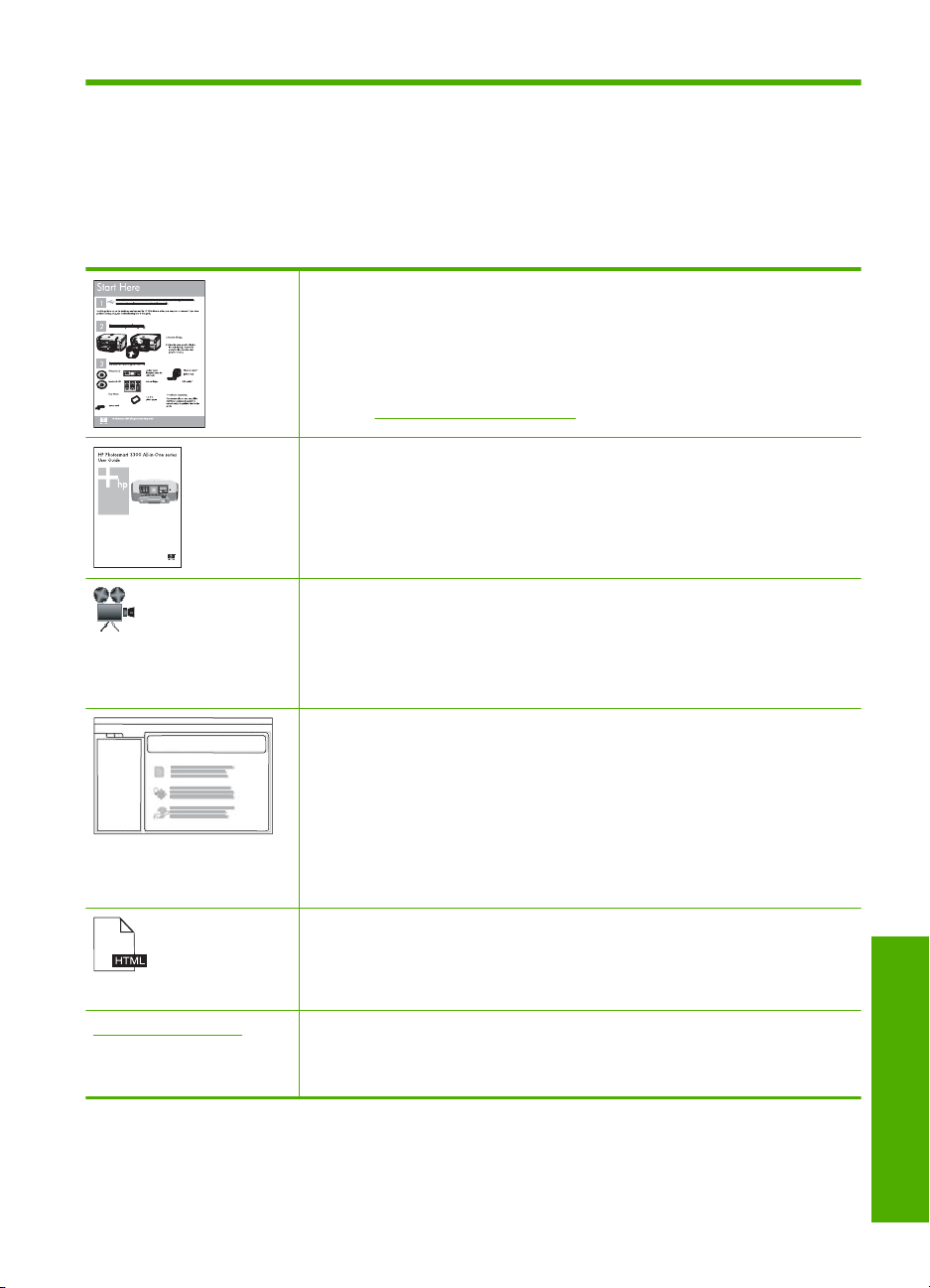
3 Εύρεση περισσότερων
πληροφοριών
Μπορείτε να έχετε πρόσβαση σε πολλές πηγές, έντυπες και ηλεκτρονικές, οι οποίες σας
παρέχουν πληροφορίες σχετικά µε τη ρύθµιση και τη χρήση της συσκευής HP All-in-One.
Οδηγός εγκατάστασης
Ο Οδηγός εγκατάστασης παρέχει οδηγίες για την εγκατάσταση της συσκευής
HP All-in-One και του λογισµικού. Φροντίστε να ακολουθήσετε µε τη σειρά τα
βήµατα στον Οδηγός εγκατάστασης.
Εάν αντιµετωπίζετε προβλήµατα κατά την εγκατάσταση, ελέγξτε τον οδηγό
εγκατάστασης για πληροφορίες αντιµετώπισης προβληµάτων ή δείτε την
ενότητα «
Βασικός οδηγός
Ο Βασικός οδηγός περιλαµβάνει µια επισκόπηση της συσκευής HP All-in-One,
µαζί µε οδηγίες βήµα προς βήµα για βασικές εργασίες, συµβουλές
αντιµετώπισης προβληµάτων, και τεχνικές πληροφορίες.
Κινούµενες εικόνες του HP Photosmart Essential
Οι κινούµενες εικόνες του HP Photosmart Essential είναι ένας διασκεδαστικός,
αλληλεπιδραστικός τρόπος για να δείτε µια σύνοψη του λογισµικού που
περιλαµβάνεται µε τη συσκευή HP All-in-One. Θα µάθετε πώς το λογισµικό
µπορεί να σας βοηθήσει στη δηµιουργία, στο διαµοιρασµό, στην οργάνωση και
στην εκτύπωση των φωτογραφιών
Ηλεκτρονική βοήθεια
Η ηλεκτρονική βοήθεια παρέχει αναλυτικές οδηγίες για τη χρήση όλων των
λειτουργιών του HP All-in-One.
•
•
•
Readme
Το αρχείο Readme περιέχει τις πιο πρόσφατες πληροφορίες, τις οποίες µπορεί
να µην βρείτε σε άλλες εκδόσεις.
Εγκαταστήσετε το λογισµικό για να αποκτήσετε πρόσβαση στο αρχείο Readme.
www.hp.com/support Εάν έχετε πρόσβαση στο Internet, µπορείτε να λάβετε βοήθεια και υποστήριξη
από την τοποθεσία Web της HP. Αυτή η τοποθεσία Web παρέχει τεχνική
υποστήριξη, προγράµµατα οδήγησης, αναλώσιµα, και πληροφορίες για
παραγγελίες.
Αντιµετώπιση προβληµάτων» στη σελίδα 191 σε αυτή τη βοήθεια.
σας.
Η ενότητα Πώς µπορώ να; παρέχει συνδέσεις για να βρίσκετε εύκολα
πληροφορίες για την εκτέλεση συνηθισµένων εργασιών.
Η ενότητα Επισκόπηση HP All-in-One παρέχει γενικές πληροφορίες για
τις βασικές λειτουργίες του HP All-in-One.
Η ενότητα Αντιµετώπιση προβληµάτων παρέχει πληροφορίες για την
επίλυση σφαλµάτων που µπορεί να συναντήσετε στο HP All-in-One.
Εύρεση περισσότερων πληροφοριών 23
Εύρεση περισσότερων
πληροφοριών
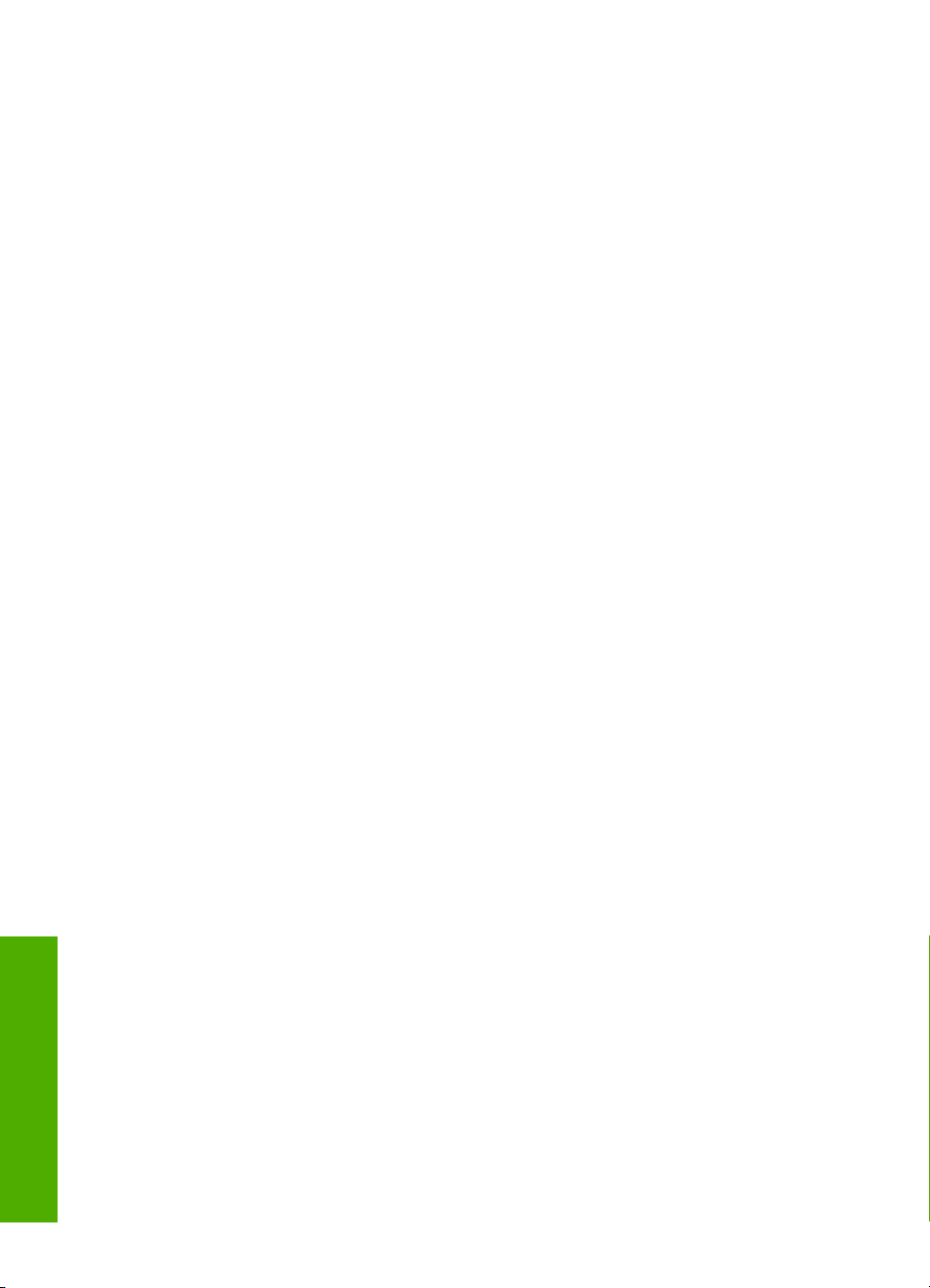
Κεφάλαιο 3
Εύρεση περισσότερων
πληροφοριών
24 Εύρεση περισσότερων πληροφοριών
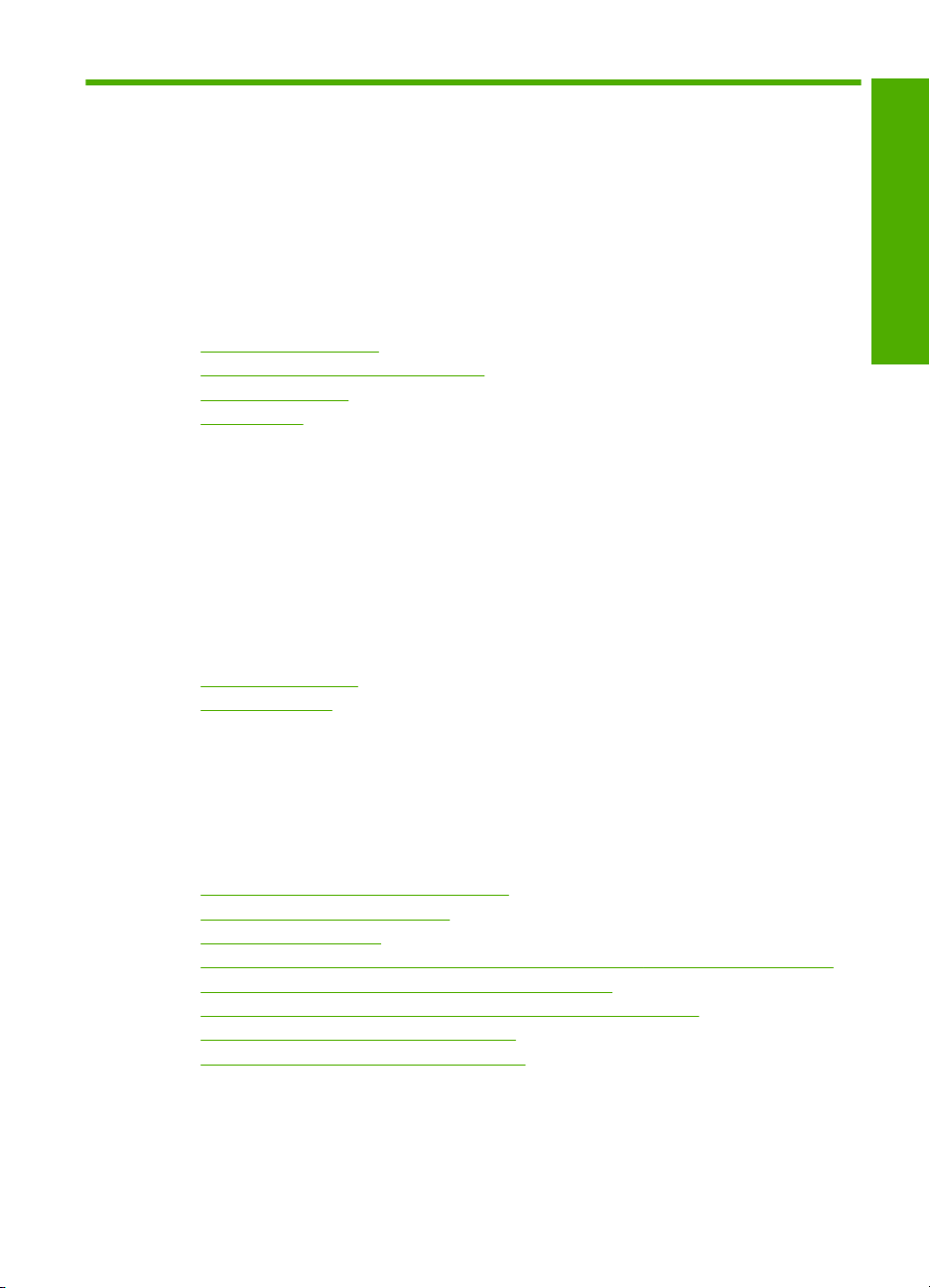
4 Ολοκλήρωση ρύθµισης
συσκευής HP All-in-One
Αφού ολοκληρώσετε τα βήµατα του Οδηγός εγκατάστασης, ανατρέξτε σε αυτή την
ενότητα για βοηθηθείτε στην ολοκλήρωση της ρύθµισης της συσκευής HP All-in-One.
Αυτή η ενότητα περιέχει σηµαντικές πληροφορίες σχετικά µε τη ρύθµιση της συσκευής
σας, καθώς και πληροφορίες γύρω από τον ορισµό προτιµήσεων.
Αυτή η ενότητα περιλαµβάνει
•
Ρύθµιση προτιµήσεων
Πληροφορίες σύνδεσης υπολογιστή
•
Σύνδεση σε δίκτυο
•
Ρύθµιση φαξ
•
Ρύθµιση προτιµήσεων
Μπορείτε να αλλάξετε τις ρυθµίσεις της συσκευής HP All-in-One, ώστε να συµπεριφέρεται
ανάλογα µε τις προτιµήσεις σας. Για παράδειγµα, µπορείτε να ρυθµίσετε γενικές
προτιµήσεις συσκευής, όπως τη γλώσσα προβολής µηνυµάτων και την ηµεροµηνία και
την ώρα που εµφανίζεται στην οθόνη. Μπορείτε επίσης να επαναφέρετε
συσκευής στην κατάσταση που βρίσκονταν όταν την αγοράσατε. Η ενέργεια αυτή
διαγράφει τις νέες προεπιλογές που τυχόν έχετε ορίσει.
Αυτή η ενότητα περιλαµβάνει τα παρακάτω θέµατα:
•
Γενικές προτιµήσεις
Προτιµήσεις φαξ
•
τα παρακάτω θέµατα:
Ολοκλήρωση ρύθµισης
τις ρυθµίσεις της
Γενικές προτιµήσεις
Προτού ξεκινήσετε να χρησιµοποιείτε τη συσκευή HP All-in-One, πρέπει να ελέγξετε, και
αν χρειάζεται, να προσαρµόσετε τις γενικές προτιµήσεις συσκευής που περιγράφονται
σε αυτή την ενότητα.
Αυτή η ενότητα περιλαµβάνει τα παρακάτω θέµατα:
•
Ρύθµιση γλώσσας και χώρας/περιοχής
Ρύθµιση ηµεροµηνίας και ώρας
•
Ρύθµιση έντασης ήχου
•
Ορισµός προεπιλεγµένου δίσκου εισόδου για εκτύπωση PictBridge/DPOF/uPnP
•
•
Ενεργοποίηση γρήγορης αναζήτησης φωτογραφιών
Ορισµός δίσκου χαρτιού για εκτύπωση από συσκευή Bluetooth
•
Επαναφορά εργοστασιακών ρυθµίσεων
•
Αναπαραγωγή παρουσίασης στην οθόνη
•
Ρύθµιση γλώσσας και χώρας/περιοχής
Η ρύθµιση της γλώσσας καθορίζει ποια γλώσσα θα χρησιµοποιεί η συσκευή
HP All-in-One για την εµφάνιση των µηνυµάτων στην οθόνη. Η ρύθµιση χώρας/περιοχής
προσδιορίζει τα προεπιλεγµένα µ εγέθη χαρτιού και διάταξης για την εκτύπωση. Μπορείτε
Ολοκλήρωση ρύθµισης συσκευής HP All-in-One 25
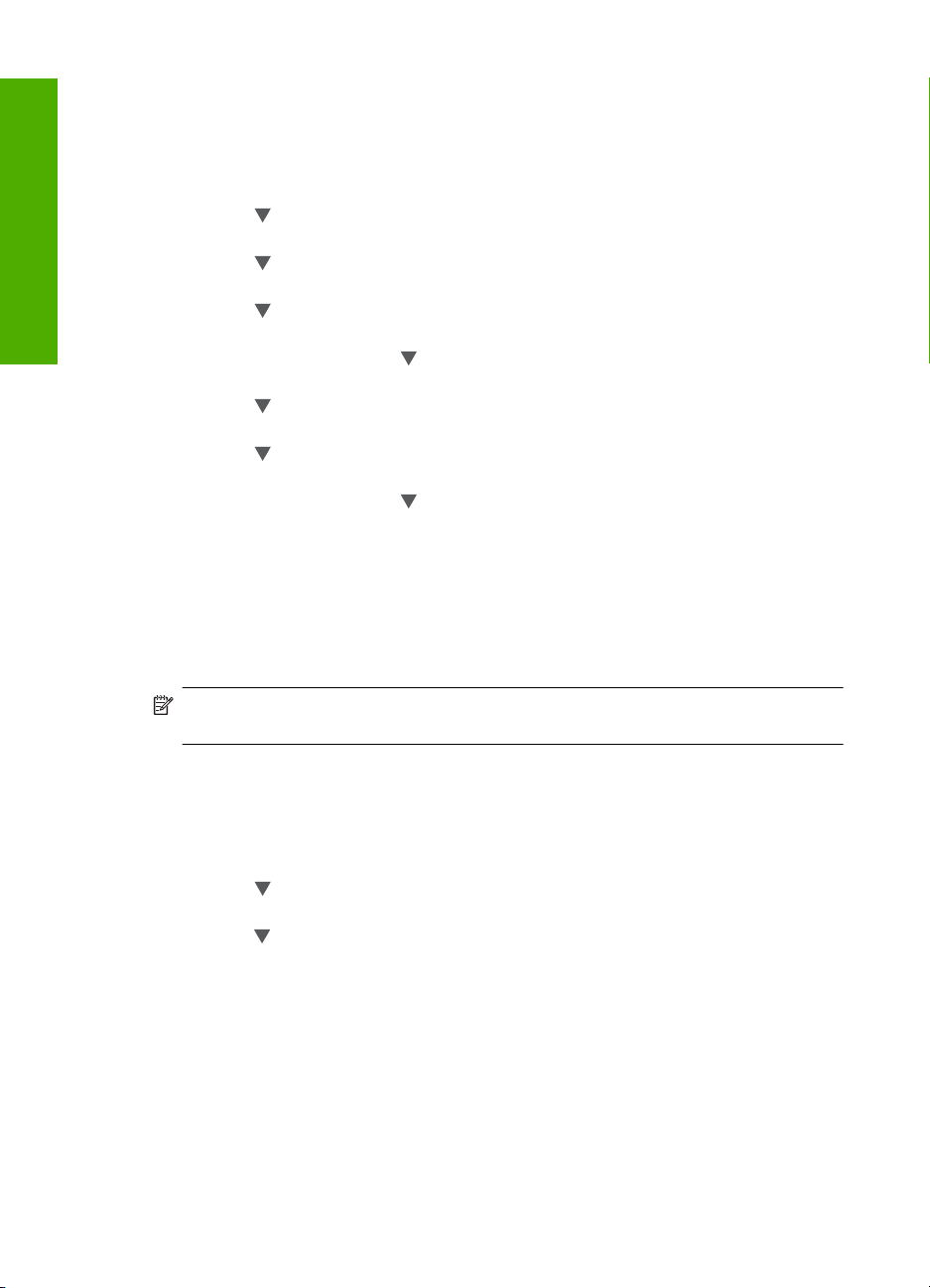
Κεφάλαιο 4
να αλλάξετε αυτές τις ρυθµίσεις οποιαδήποτε στιγµή ακολουθώντας την παρακάτω
διαδικασία.
Ολοκλήρωση ρύθµισης
Για να ρυθµίσετε τη γλώσσα και τη χώρα/περιοχή
1. Πατήστε Ρύθµιση.
2. Πατήστε
για να επισηµάνετε την επιλογή Preferences (Προτιµήσεις), και στη
συνέχεια πατήστε OK.
3. Πατήστε
για να επισηµάνετε την επιλογή Set Language (Ρύθµιση γλώσσας), και
στη συνέχεια πατήστε OK.
4. Πατήστε
για να πραγµατοποιήσετε κύλιση στις γλώσσες. Όταν εµφανιστεί η
γλώσσα που θέλετε να χρησιµοποιήσετε, πατήστε OK.
5. Όταν σας ζητηθεί, πατήστε
για να επισηµάνετε την επιλογή Yes (Ναι) ή No (Όχι),
και στη συνέχεια πατήστε OK.
6. Πατήστε
για να επισηµάνετε την επιλογή Set Country/Region (Ρύθµιση χώρας/
περιοχής), και στη συνέχεια πατήστε OK.
7. Πατήστε
για να πραγµατοποιήσετε κύλιση στις χώρες/περιοχές. Όταν εµφανιστεί
η χώρα/περιοχή που θέλετε να χρησιµοποιήσετε, πατήστε OK.
8. Όταν σας ζητηθεί, πατήστε
για να επισηµάνετε την επιλογή Yes (Ναι) ή No (Όχι),
και στη συνέχεια πατήστε OK.
Ρύθµιση ηµεροµηνίας και ώρας
Μπορείτε να ρυθµίσετε την ηµεροµηνία και την ώρα από τον πίνακα ελέγχου. Η µορφή
ηµεροµηνίας και ώρας εξαρτάται από τη ρύθµιση της
γλώσσας και της χώρας/περιοχής.
Όταν στέλνετε φαξ, ως µέρος της κεφαλίδας του φαξ µεταδίδεται και η τρέχουσα
ηµεροµηνία και ώρα, µαζί µε το όνοµά σας και τον αριθµό του φαξ.
Σηµείωση Σε ορισµένες χώρες/περιοχές η σήµανση της ηµεροµηνίας και της ώρας
στην κεφαλίδα του φαξ αποτελεί νοµική απαίτηση.
Η συσκευή HP All-in-One διαθέτει ρολόι που λειτουργεί µε µπαταρία ώστε να µη χάνεται
η ρύθµιση ηµεροµηνίας και ώρας κατά την αποσύνδεση της συσκευής από την πρίζα.
Για να ρυθµίσετε την ηµεροµηνία και την ώρα
1. Πατήστε Ρύθµιση.
2. Πατήστε
για να επισηµάνετε την επιλογή Tools (Εργαλεία), και στη συνέχεια
πατήστε OK.
3. Πατήστε
για να επισηµάνετε την επιλογή Date and Time (Ηµ/νία και Ώρα), και στη
συνέχεια πατήστε OK.
4. Εισαγάγετε το µήνα, την ηµέρα και το έτος, πατώντας τους κατάλληλους αριθµούς
στο πληκτρολόγιο. Ανάλογα µε τη ρύθµιση της χώρας/περιοχής σας, η εισαγωγή της
ηµεροµηνίας µπορεί να γίνει µε
διαφορετική σειρά.
5. Εισαγάγετε τις ώρες και τα λεπτά.
6. Εάν η ώρα εµφανίζεται µε τη µορφή 12 ωρών, πατήστε 1 για ΠΠ ή 2 για ΜΜ.
Στην οθόνη εµφανίζεται η νέα ηµεροµηνία και ώρα.
26 Ολοκλήρωση ρύθµισης συσκευής HP All-in-One
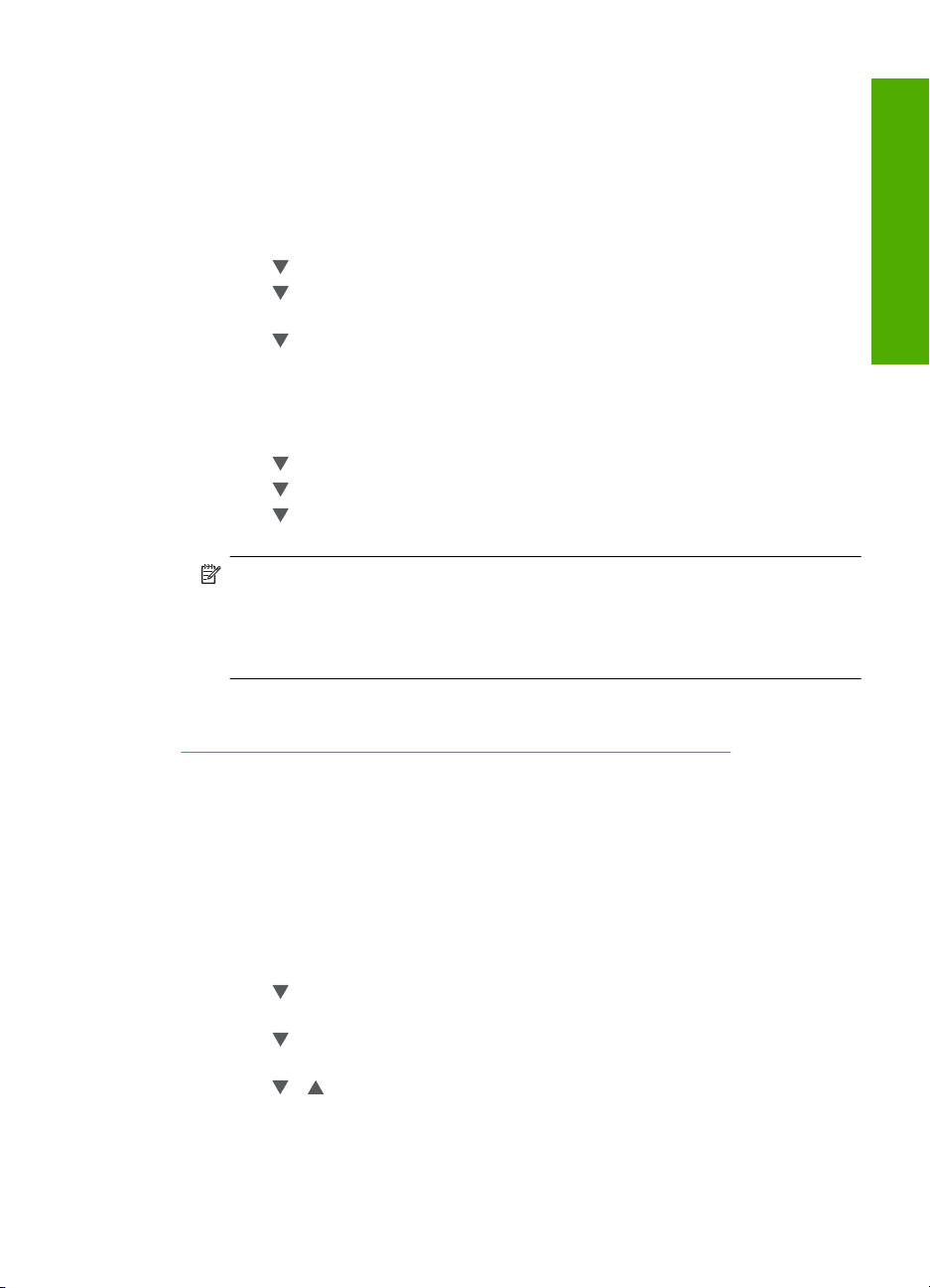
Ρύθµιση έντασης ήχου
Μπορείτε να προσαρµόσετε την ένταση για διάφορες λειτουργίες της συσκευής
HP All-in-One, καθώς και για ήχους που σχετίζονται µε συµβάντα συσκευής, σφάλµατα
και τόνους φαξ.
Για να προσαρµόσετε την ένταση των ηχητικών εφέ
1. Πατήστε Ρύθµιση.
2. Πατήστε
3. Πατήστε
για να επιλέξετε Preferences (Προτιµήσεις) και πατήστε OK.
για να επιλέξετε Sound Effects Volume (Ένταση ηχητικών εφέ) και
πατήστε OK.
4. Πατήστε
για να επιλέξετε Soft (Χαµηλή), Loud (∆υνατή) ή Off (Απενεργοποίηση)
και έπειτα πατήστε OK για να επιλέξετε την ένταση ήχου που θέλετε.
Για ρύθµιση της έντασης ήχων φαξ
1. Πατήστε Ρύθµιση.
2. Πατήστε
3. Πατήστε
4. Πατήστε
για να επισηµάνετε την επιλογή Βασική ρύθµιση φαξ και πατήστε OK.
για να επιλέξετε Ένταση ήχου φαξ και πατήστε OK.
για να επισηµάνετε µία από τις επιλογές: Χαµηλή, ∆υνατή ή Off
(Απενεργοποίηση) και στη συνέχεια πατήστε OK.
Σηµείωση Εάν επιλέξετε Off (Απενεργοποίηση), δεν θα ακούτε τόνο κλήσης,
τόνους φαξ, ή τους κτύπους των εισερχοµένων κλήσεων. Εάν η ρύθµιση Ένταση
ήχου φαξ οριστεί σε Off (Απενεργοποίηση), δεν µπορείτε να στείλετε φαξ
χρησιµοποιώντας παρακολούθηση κλήσης, όπως όταν χρησιµοποιείτε µια κάρτα
κλήσης για αποστολή φαξ.
Ολοκλήρωση ρύθµισης
Σχετικά θέµατα
Αποστολή φαξ µε τη χρήση της λειτουργίας παρακολούθησης κλήσης»
«
στη σελίδα 152
Ορισµός προεπιλεγµένου δίσκου εισόδου για εκτύπωση PictBridge/DPOF/uPnP
Ορίστε τον προεπιλεγµένο δίσκο χαρτιού που θα χρησιµοποιείτε κατά την εκτύπωση
φωτογραφιών από συσκευή Pictbridge, αρχείο DPOF ή συσκευή UPnP. Η
προεπιλεγµένη ρύθµιση είναι Photo Tray (∆ίσκος φωτ. χαρτιού).
Για να ορίσετε τον
προεπιλεγµένο δίσκο χαρτιού
1. Πατήστε Ρύθµιση.
2. Πατήστε
για να επισηµάνετε την επιλογή Preferences (Προτιµήσεις) και, στη
συνέχεια, πατήστε OK.
3. Πατήστε
για να επισηµάνετε την επιλογή PictBridge/DPOF/uPnP Tray Select
(Επιλογή δίσκου PictBridge/DPOF/uPnP) και, στη συνέχεια, πατήστε OK.
4. Πατήστε
ή για να επισηµάνετε την επιλογή Main Tray (Κύριος δίσκος) ή Photo
Tray (∆ίσκος φωτ. χαρτιού) και, στη συνέχεια, πατήστε OK για να επιλέξετε το δίσκο
που θέλετε.
Ρύθµιση προτιµήσεων 27
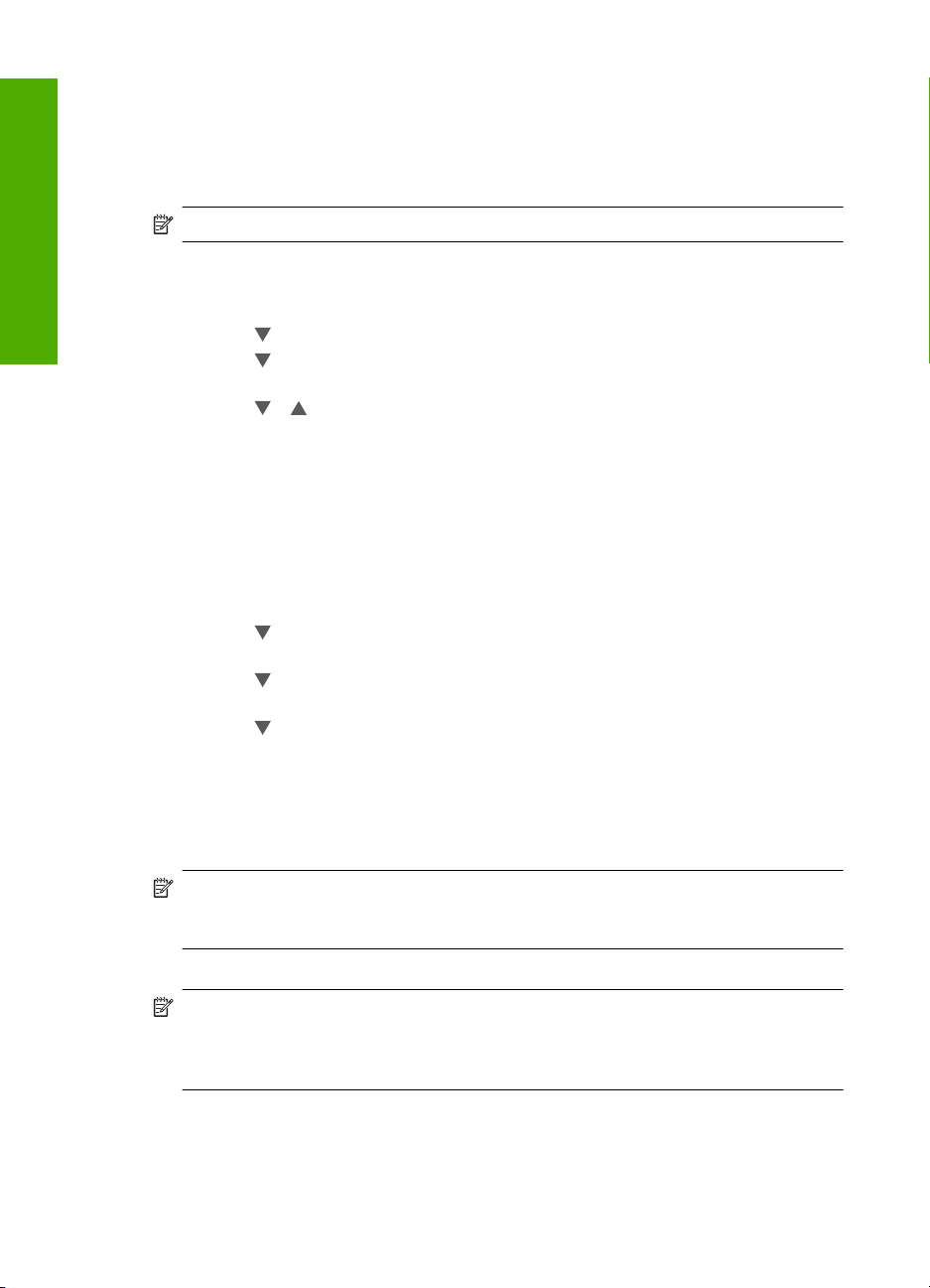
Κεφάλαιο 4
Ολοκλήρωση ρύθµισης
Ενεργοποίηση γρήγορης αναζήτησης φωτογραφιών
Μπορείτε να ορίσετε το HP All-in-One να ενεργοποιήσει τη γρήγορη αναζήτηση
φωτογραφιών, εγγράφοντας µικρές µικρογραφίες στην κάρτα µνήµης. Οι µικρογραφίες
καταλαµβάνουν σχετικά λίγο χώρο και χρησιµοποιούνται για πιο γρήγορη απόδοση
αναζήτησης φωτογραφιών στην κάρτα.
Σηµείωση Η λειτουργία είναι από προεπιλογή ενεργοποιηµένη.
Για να ενεργοποιήσετε ή να απενεργοποιήσετε τη γρήγορη αναζήτηση
1. Πατήστε Ρύθµιση.
2. Πατήστε
3. Πατήστε
για να επιλέξετε Preferences (Προτιµήσεις) και πατήστε OK.
για να επιλέξετε Enable Faster Photo Browsing (Ενεργ ταχύτερης
αναζήτ φωτο) και πατήστε OK.
4. Πατήστε
ή για να επισηµάνετε την επιλογή On (Ενεργοποίηση) ή Off
(Απενεργοποίηση), και κατόπιν πατήστε OK.
Ορισµός δίσκου χαρτιού για εκτύπωση από συσκευή Bluetooth
Ορισµός προεπιλεγµένου δίσκου χαρτιού για εκτύπωση φωτογραφιών από συσκευή
Bluetooth.
Για να ορίσετε το δίσκο χαρτιού για εκτύπωση από συσκευή Bluetooth
1. Πατήστε Ρύθµιση.
2. Πατήστε
για να επισηµάνετε την επιλογή Bluetooth και, στη συνέχεια, πατήστε
OK.
3. Πατήστε
για να επισηµάνετε την επιλογή Bluetooth Tray Select (Επιλογή
δίσκου Bluetooth) και, στη συνέχεια, πατήστε OK.
4. Πατήστε
για να επισηµάνετε την επιλογή Main Tray (Κύριος δίσκος) ή Photo
Tray (∆ίσκος φωτ. χαρτιού) και, στη συνέχεια, πατήστε OK.
Επαναφορά εργοστασιακών ρυθµίσεων
Μπορείτε να επαναφέρετε τις τρέχουσες ρυθµίσεις στην κατάσταση που βρίσκονταν όταν
αγοράσατε το HP All-in-One.
Σηµείωση Η επαναφορά των εργοστασιακών ρυθµίσεων δεν θα επηρεάσει τις
αλλαγές που έχετε πραγµατοποιήσει στις ρυθµίσεις σάρωσης και στις ρυθµίσεις
γλώσσας και χώρας/περιοχής.
Μπορείτε να εκτελέσετε αυτήν τη διαδικασία µόνο από τον πίνακα ελέγχου.
Σηµείωση Η επαναφορά των εργοστασιακών προεπιλογών δεν διαγράφει τυχόν
πληροφορίες που έχετε εισάγει, όπως την ηµεροµηνία και την ώρα και την κεφαλίδα
φαξ. Επίσης, δεν διαγράφει τυχόν πληροφορίες που έχετε αποθηκεύσει στη µνήµη,
όπως το αρχείο καταγραφής φαξ ή το ιστορικό αναγνώρισης καλούντος.
28 Ολοκλήρωση ρύθµισης συσκευής HP All-in-One
